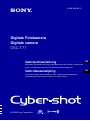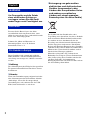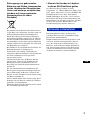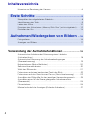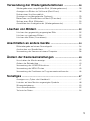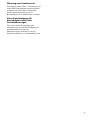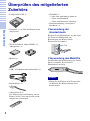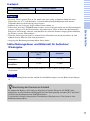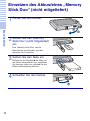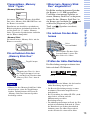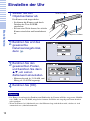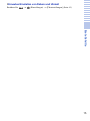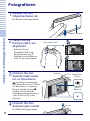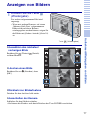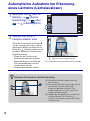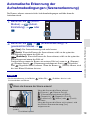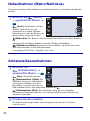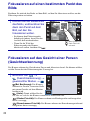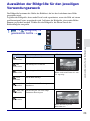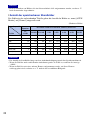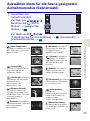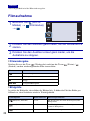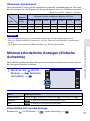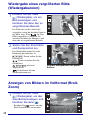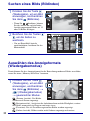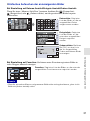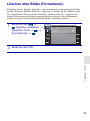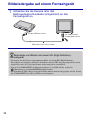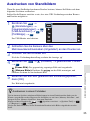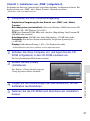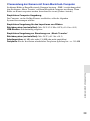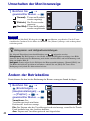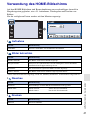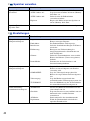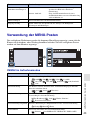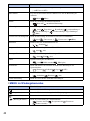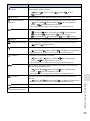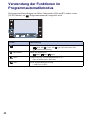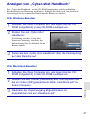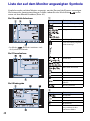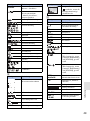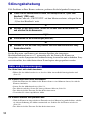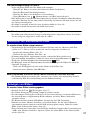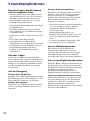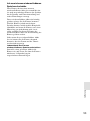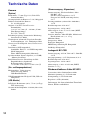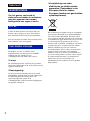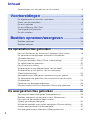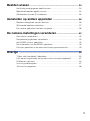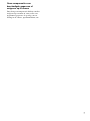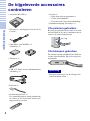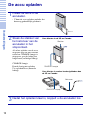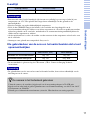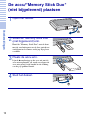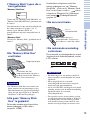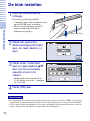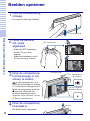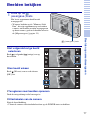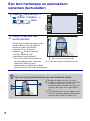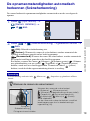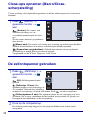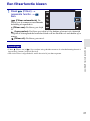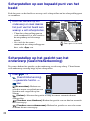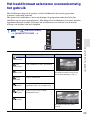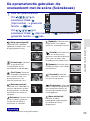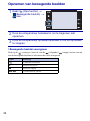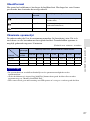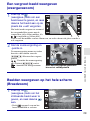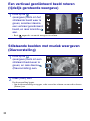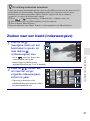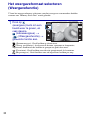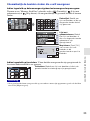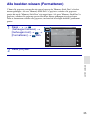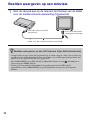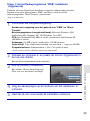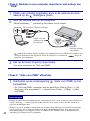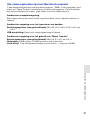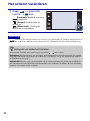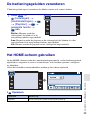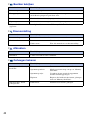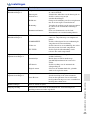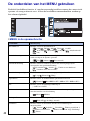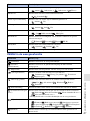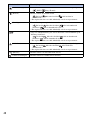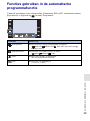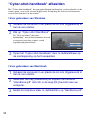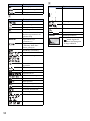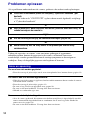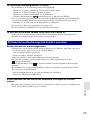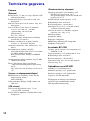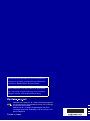© 2008 Sony Corporation
4-000-949-41(1)
Digitale Fotokamera
Digitale camera
DSC-T77
Gebrauchsanleitung
··············································································
Bitte lesen Sie diese Anleitung vor der Benutzung des Gerätes aufmerksam
durch, und bewahren Sie sie zum späteren Nachschlagen auf.
Gebruiksaanwijzing
·················································································
Alvorens het apparaat te bedienen, leest u deze gebruiksaanwijzing
aandachtig door en bewaart u deze voor latere naslag.
DE
NL
Pagina wordt geladen...
Pagina wordt geladen...
Pagina wordt geladen...
Pagina wordt geladen...
Pagina wordt geladen...
Pagina wordt geladen...
Pagina wordt geladen...
Pagina wordt geladen...
Pagina wordt geladen...
Pagina wordt geladen...
Pagina wordt geladen...
Pagina wordt geladen...
Pagina wordt geladen...
Pagina wordt geladen...
Pagina wordt geladen...
Pagina wordt geladen...
Pagina wordt geladen...
Pagina wordt geladen...
Pagina wordt geladen...
Pagina wordt geladen...
Pagina wordt geladen...
Pagina wordt geladen...
Pagina wordt geladen...
Pagina wordt geladen...
Pagina wordt geladen...
Pagina wordt geladen...
Pagina wordt geladen...
Pagina wordt geladen...
Pagina wordt geladen...
Pagina wordt geladen...
Pagina wordt geladen...
Pagina wordt geladen...
Pagina wordt geladen...
Pagina wordt geladen...
Pagina wordt geladen...
Pagina wordt geladen...
Pagina wordt geladen...
Pagina wordt geladen...
Pagina wordt geladen...
Pagina wordt geladen...
Pagina wordt geladen...
Pagina wordt geladen...
Pagina wordt geladen...
Pagina wordt geladen...
Pagina wordt geladen...
Pagina wordt geladen...
Pagina wordt geladen...
Pagina wordt geladen...
Pagina wordt geladen...
Pagina wordt geladen...
Pagina wordt geladen...
Pagina wordt geladen...
Pagina wordt geladen...
Pagina wordt geladen...

2
Om het gevaar van brand of
elektrische schokken te verkleinen,
mag het apparaat niet worden
blootgesteld aan regen of vocht.
U moet de batterij alleen vervangen door een
batterij van het opgegeven type. Als u dit niet
doet, kan dit brand of letsel tot gevolg hebben.
Stel de batterijen niet bloot aan overmatige hitte
zoals zonlicht, vuur en dergelijke.
Dit product is getest en voldoet aan de
beperkingen die zijn uiteengezet in de EMC-
richtlijn voor het gebruik van een
verbindingskabel van minder dan 3 meter.
[ Let op
De elektromagnetische velden bij de specifieke
frequenties kunnen het beeld en het geluid van dit
apparaat beïnvloeden.
[ Kennisgeving
Als de gegevensoverdracht halverwege wordt
onderbroken (mislukt) door statische elektriciteit
of elektromagnetische storing, moet u de
toepassing opnieuw starten of de
verbindingskabel (USB, enzovoort) loskoppelen
en opnieuw aansluiten.
[ Verwijdering van oude
elektrische en elektronische
apparaten (Toepasbaar in de
Europese Unie en andere
Europese landen met gescheiden
ophaalsystemen)
Het symbool op het product of op de verpakking
wijst erop dat dit product niet als huishoudelijk
afval mag worden behandeld. Het moet echter
naar een plaats worden gebracht waar elektrische
en elektronische apparatuur wordt gerecycled. Als
u ervoor zorgt dat dit product op de correcte
manier wordt verwijderd, voorkomt u voor mens
en milieu negatieve gevolgen die zich zouden
kunnen voordoen in geval van verkeerde
afvalbehandeling. De recycling van materialen
draagt bij tot het vrijwaren van natuurlijke
bronnen. Voor meer details in verband met het
recyclen van dit product, neemt u contact op met
de gemeentelijke instanties, het bedrijf of de
dienst belast met de verwijdering van
huishoudafval of de winkel waar u het product
hebt gekocht.
Nederlands
WAARSCHUWING
LET OP
Voor klanten in Europa

3
Verwijdering van oude batterijen
(in de Europese Unie en andere
Europese landen met afzonderlijke
inzamelingssystemen)
Dit symbool op de batterij of verpakking wijst
erop dat de meegeleverde batterij van dit product
niet als huishoudelijk afval behandeld mag
worden.
Door deze batterijen op juiste wijze af te voeren,
voorkomt u voor mens en milieu negatieve
gevolgen die zich zouden kunnen voordoen in
geval van verkeerde afvalbehandeling. Het
recycleren van materialen draagt bij tot het
vrijwaren van natuurlijke bronnen.
In het geval dat de producten om redenen van
veiligheid, prestaties dan wel in verband met data-
integriteit een permanente verbinding met batterij
vereisen, dient deze batterij enkel door
gekwalificeerd servicepersoneel vervangen te
worden.
Om ervoor te zorgen dat de batterij op een juiste
wijze zal worden behandeld, dient het product aan
het eind van zijn levenscyclus overhandigd te
worden aan het desbetreffende inzamelingspunt
voor de recyclage van elektrisch en elektronisch
materiaal.
Voor alle andere batterijen verwijzen we u naar
het gedeelte over hoe de batterij veilig uit het
product te verwijderen. Overhandig de batterij bij
het desbetreffende inzamelingspunt voor de
recyclage van batterijen.
Voor meer details in verband met het recyclen van
dit product of batterij, neemt u contact op met de
gemeentelijke instanties, het bedrijf of de dienst
belast met de verwijdering van huishoudafval of
de winkel waar u het product hebt gekocht.
[ Kennisgeving voor klanten in de
landen waar EU-richtlijnen van
toepassing zijn
De fabrikant van dit product is Sony Corporation,
1-7-1 Konan Minato-ku Tokyo, 108-0075 Japan.
De geautoriseerde vertegenwoordiger voor EMC
en productveiligheid is Sony Deutschland GmbH,
Hedelfinger Strasse 61, 70327 Stuttgart,
Duitsland. Voor kwesties met betrekking tot
service of garantie kunt u het adres in de
afzonderlijke service- en garantiedocumenten
gebruiken.
NL

4
Inhoud
Opmerkingen over het gebruik van de camera ........................................6
Voorbereidingen ................................................................ 8
De bijgeleverde accessoires controleren..................................................8
Plaats van de onderdelen..........................................................................9
De accu opladen ..................................................................................... 10
De accu/"Memory Stick Duo"
(niet bijgeleverd) plaatsen.......................................................................12
De klok instellen.......................................................................................14
Beelden opnemen/weergeven ......................... 16
Beelden opnemen ...................................................................................16
Beelden bekijken .....................................................................................17
De opnamefuncties gebruiken ............................................. 18
Een lach herkennen en automatisch opnemen (lach-sluiter) ..................18
De opnameomstandigheden automatisch herkennen
(Scèneherkenning) ..................................................................................19
Close-ups opnemen (Macro/Close-scherpstelling)................................. 20
De zelfontspanner gebruiken .................................................................. 20
Een flitserfunctie kiezen...........................................................................21
Scherpstellen op een bepaald punt van het beeld .................................22
Scherpstellen op het gezicht van het onderwerp
(Gezichtsherkenning) ..............................................................................22
Het beeldformaat selecteren overeenkomstig het gebruik .....................23
De opnamefunctie gebruiken die overeenkomt met de scène
(Scènekeuze)........................................................................................... 25
Opnemen van bewegende beelden........................................................26
Minimaal aantal indicators afbeelden (Eenvoudig opnemen) .................28
De weergavefuncties gebruiken .......................................... 29
Een vergroot beeld weergeven (weergavezoom) ...................................29
Beelden weergeven op het hele scherm (Breedzoom)........................... 29
Een verticaal georiënteerd beeld roteren
(tijdelijk geroteerde weergave)................................................................30
Stilstaande beelden met muziek weergeven (Diavoorstelling)................ 30
Zoeken naar een beeld (indexweergave)................................................ 31
Het weergaveformaat selecteren (Weergavefunctie)..............................32

5
Beelden wissen .............................................................................. 34
Het huidig weergegeven beeld wissen................................................... 34
Meerdere beelden tegelijk wissen .......................................................... 34
Alle beelden wissen (Formatteren).......................................................... 35
Aansluiten op andere apparaten ......................................... 36
Beelden weergeven op een televisie ...................................................... 36
Stilstaande beelden afdrukken................................................................ 37
De camera gebruiken met een computer ............................................... 38
De camera-instellingen veranderen .................................. 42
Het scherm veranderen........................................................................... 42
De bedieningsgeluiden veranderen........................................................ 43
Het HOME-scherm gebruiken ................................................................. 43
De onderdelen van het MENU gebruiken ............................................... 46
Functies gebruiken in de automatische programmafunctie.................... 49
Overige ................................................................................................ 50
"Cyber-shot-handboek" afbeelden .......................................................... 50
Lijst met pictogrammen die op het scherm worden afgebeeld .............. 51
Problemen oplossen................................................................................ 54
Voorzorgsmaatregelen............................................................................ 57
Technische gegevens ............................................................................. 58

6
x
Opmerkingen over het gebruik van de camera
Reservekopie maken van
ingebouwd geheugen en "Memory
Stick Duo"
Schakel de camera niet uit, haal de accu er niet
uit, en haal de "Memory Stick Duo" er niet uit
terwijl het toegangslampje aan is. Als u dit
doet kunnen de gegevens in het interne
geheugen of op de "Memory Stick Duo"
worden beschadigd. Maak altijd een
reservekopie om uw gegevens veilig te stellen.
Over beheerbestanden
Wanneer u een "Memory Stick Duo" zonder
een beheerbestand in de camera plaatst en deze
inschakelt, wordt een gedeelte van de
opslagcapaciteit van de "Memory Stick Duo"
gebruikt om automatisch een beheerbestand
aan te maken. Het kan enige tijd duren voordat
u de volgende bediening kunt uitvoeren.
Opmerkingen over opnemen/
weergeven
• Voordat u begint met opnemen maakt u een
proefopname om te controleren of de camera
juist werkt.
• De camera is niet stofdicht, niet spetterdicht
en niet waterdicht. Lees
"Voorzorgsmaatregelen" (pagina 57)
alvorens de camera te bedienen.
• Voorkom dat de camera wordt blootgesteld
aan water. Als water in de camera
binnendringt, kan een storing optreden. In
sommige gevallen, kan de camera niet
worden gerepareerd.
• Richt de camera niet naar de zon of ander fel
licht. Hierdoor kan een storing in de camera
ontstaan.
• Gebruik de camera niet in de buurt van een
plaats waar sterke radiogolven worden
gegenereerd of straling wordt uitgestraald.
Op deze plaatsen kan de camera de beelden
niet goed opnemen of weergeven.
• Als u de camera in zanderige of stoffige
plaatsen gebruikt, kunnen storingen
optreden.
• Als er condens op de camera is gevormd,
verwijdert u dit voordat u de camera gebruikt
(pagina 57).
• Niet met de camera schudden of er tegenaan
stoten. Hierdoor kan een storing ontstaan en
kan het onmogelijk worden beelden op te
nemen. Bovendien kan het opnamemedium
onbruikbaar worden en kunnen de
beeldgegevens beschadigd raken.
• Maak het venster van de flitser schoon vóór
deze te gebruiken. De hitte die vrijkomt bij
het afgaan van de flitser kan eventueel vuil
op het venster van de flitser doen verbranden
of vastbakken waardoor onvoldoende licht
het onderwerp bereikt.
Opmerkingen over het LCD-
scherm
• Het LCD-scherm is vervaardigd met behulp
van uiterste precisietechnologie zodat meer
dan 99,99% van de beeldpunten effectief
werkt. Echter, enkele kleine zwarte en/of
heldere punten (wit, rood, blauw of groen)
kunnen zichtbaar zijn op het LCD-scherm.
Deze punten zijn een normaal gevolg van het
productieproces en hebben géén invloed op
de opnamen.
• Als water of een ander vloeistof op het LCD-
scherm spettert waardoor het nat wordt,
veegt u het scherm onmiddellijk af met een
zachte doek. Als vloeistof op het oppervlak
van het LCD-scherm blijft zitten, kan de
kwaliteit ervan achteruitgaan en een storing
worden veroorzaakt.
Opmerkingen over de
compatibiliteit van beeldgegevens
• De camera voldoet aan DCF (Design rule for
Camera File system), een universele norm
ontwikkeld door JEITA (Japan Electronics
and Information Technology Industries
Association).
• Sony garandeert niet dat de camera beelden
kan weergeven die zijn opgenomen of
bewerkt met andere apparaten, of dat andere
apparaten beelden kunnen weergeven die
zijn opgenomen met deze camera.
Waarschuwing over copyright
Televisieprogramma’s, films, videobanden en
ander materiaal kunnen beschermd worden
door auteursrechten. Het zonder toestemming
opnemen van dergelijk materiaal, kan in strijd
zijn met de wetten op de auteursrechten.

7
Geen compensatie voor
beschadigde gegevens of
weigeren op te nemen
Sony kan geen compensatie bieden voor het
weigeren op te nemen of voor verlies van
opgenomen gegevens als gevolg van een
storing in de camera, opnamemedium, enz.

8
Voorbereidingen
V
oor
b
ere
idi
n
g
en
De bijgeleverde accessoires
controleren
• Acculader BC-CSD (1)
• Netsnoer (1) (niet bijgeleverd in de VS en
Canada)
• Oplaadbare accu NP-BD1 (1)/
accudoosje (1)
• Tekenpen (1)
• USB, A/V-kabel voor de multifunctionele
aansluiting (1)
• Polsriem (1)
• Stationadapterplaat F (1)
De stationadapterplaat wordt gebruikt om
de camera op een Cyber-shot station (niet
bijgeleverd) te plaatsen.
• Cd-rom (1)
– Cyber-shot softwareprogramma’s
– "Cyber-shot-handboek"
– "Geavanceerde Cyber-shot-handleiding"
• Gebruiksaanwijzing (dit boekje) (1)
x
De polsriem gebruiken
Bevestig de polsriem aan de camera en steek
uw hand door de lus om te voorkomen dat de
camera valt en beschadigd raakt.
x
De tekenpen gebruiken
De tekenpen wordt gebruikt bij het bedienen
van het aanraakscherm. Hij is bevestigd aan
de polsriem.
• Draag de camera niet aan de tekenpen. De
camera kan dan vallen.
Oog
Opmerking

9
Voorbereidingen
Plaats van de onderdelen
A W/T-zoomknop
B Ontspanknop
C Microfoon
D POWER-toets/POWER-lampje
E Flitser
F Zelfontspannerlampje/Lach-
sluiterlamp/AF-verlichting
G Lens
H Lensafdekking
I LCD-scherm/aanraakscherm
J (weergave-)toets
K Bevestigingsoog voor polsriem/
handgreep
L Luidspreker
M Accu/"Memory Stick Duo"-deksel
N Schroefgat voor statief
• Gebruik een statief met een schroef van
minder dan 5,5 mm lang. Als de schroef te
lang is, kunt u de camera niet stevig
bevestigen en kan de camera worden
beschadigd.
O Accu-uitwerphendel
P Toegangslampje
Q Gleuf voor de "Memory Stick Duo"
R Accu-insteekgleuf
S Multifunctionele aansluiting
Onderkant

10
Voorbereidingen
De accu opladen
1
Plaats de accu in de
acculader.
• U kunt de accu opladen ondanks dat
deze nog gedeeltelijk geladen is.
2
Steek de stekker van
het netsnoer van de
acculader in het
stopcontact.
Als u het opladen van de accu
ongeveer nog een uur voortzet
nadat het CHARGE-lampje is
uitgegaan, gaat de lading iets
langer mee (volledige lading).
CHARGE-lampje
Brandt: bezig met opladen
Uit: opladen klaar (normale
lading)
3
Nadat het opladen klaar is, koppelt u de acculader los.
Accu
CHARGE-lampje
Voor klanten in de VS en Canada
Stekker
CHARGE-lampje
Netsnoer
Voor klanten in andere landen/gebieden dan
de VS en Canada

11
Voorbereidingen
x
Laadtijd
• Bovenstaande tabel laat de benodigde tijd zien om een volledig lege accu op te laden bij een
temperatuur van 25°C. Het opladen kan langer duren afhankelijk van het gebruik en de
omstandigheden.
• Sluit de acculader aan op het dichtstbijzijnde stopcontact.
• Zelfs als het CHARGE-lampje niet brandt, is de acculader niet losgekoppeld van de
wisselstroombron zolang de stekker ervan in het stopcontact zit. Als zich een probleem voordoet
tijdens het gebruik van de acculader, onderbreekt u de stroomvoorziening onmiddellijk door de
stekker uit het stopcontact te trekken.
• Als het opladen klaar is, trekt u de stekker van het netsnoer uit het stopcontact en haalt u de accu
uit de acculader.
• Ontworpen voor gebruik met compatibele Sony-accu’s.
x
De gebruiksduur van de accu en het aantal beelden dat u kunt
opnemen/bekijken
• De meetmethode is gebaseerd op de CIPA-norm. (CIPA: Camera & Imaging Products
Association)
• De gebruiksduur van de accu en het aantal stilstaande beelden, kan variëren afhankelijk van de
instellingen van de camera.
Volledige laadtijd Normale laadtijd
Ong. 220 min. Ong. 160 min.
Opmerkingen
Gebruiksduur (min.) Aantal beelden
Opnemen van stilstaande beelden Ong. 110 Ong. 220
Stilstaande beelden weergeven Ong. 230 Ong. 4600
Opmerking
zDe camera in het buitenland gebruiken
U kunt de camera, de acculader (bijgeleverd) en de netspanningsadapter AC-LS5K (niet
bijgeleverd) in ieder land of gebied gebruiken met een stroomvoorziening van 100 V t/m 240 V
wisselstroom van 50/60 Hz.
Gebruik geen elektronische transformator (reistrafo). Hierdoor kan een storing optreden.

12
Voorbereidingen
De accu/"Memory Stick Duo"
(niet bijgeleverd) plaatsen
1
Open het deksel.
2
Steek de "Memory Stick Duo"
(niet bijgeleverd) erin.
Houd de "Memory Stick Duo" met de kant
met de aansluitingen naar de lens gericht en
steek hem in de camera tot hij op zijn plaats
vastklikt.
3
Plaats de accu erin.
Lijn de v markering op de accu uit met de
accu-uitwerphendel, en steek vervolgens de
accu erin terwijl u de hendel in de richting
van de pijl geduwd houdt.
4
Sluit het deksel.

13
Voorbereidingen
x
"Memory Stick"-typen die u
kunt gebruiken
"Memory Stick Duo"
U kunt ook een "Memory Stick PRO Duo" of
"Memory Stick PRO-HG Duo" gebruiken met
de camera.
Voor informatie over het aantal beelden/de tijd
die u kunt opnemen, zie pagina’s 24, 27.
Andere typen "Memory Stick" of
geheugenkaarten zijn niet compatibel met de
camera.
"Memory Stick"
U kunt geen "Memory Stick" gebruiken met de
camera.
x
De
"Memory Stick Duo"
eruit halen
• De "Memory Stick Duo"/accu nooit eruit
halen wanneer het toegangslampje aan is.
Hierdoor kunnen de gegevens beschadigd
raken die zijn opgeslagen in de "Memory
Stick Duo" of het interne geheugen.
x
Als geen "Memory Stick
Duo" is geplaatst
De beelden worden opgeslagen in het
interne geheugen van de camera
(ongeveer 15 MB).
Om beelden te kopiëren vanuit het
interne geheugen naar een "Memory
Stick Duo", plaatst u de "Memory Stick
Duo" in de camera, raakt u aan en
selecteert u [Kopiëren] bij [Geheugen-
tool] onder (Geheugen beheren)
(pagina 44).
x
De accu eruit halen
x
De resterende acculading
controleren
De resterende-acculadingindicator wordt
afgebeeld in de linkerbovenhoek van het
LCD-scherm.
• Het duurt ongeveer een minuut voordat de
juiste resterende-acculadingindicator wordt
afgebeeld.
• Het is mogelijk dat de resterende-
acculadingindicator niet correct aangeeft
onder bepaalde omstandigheden.
• Als de accu NP-FD1 (niet bijgeleverd) wordt
gebruikt, wordt tevens de minutenaanduiding
afgebeeld achter de resterende-
acculadingindicator.
• De capaciteit van de accu neemt na verloop
van tijd en na herhaald gebruik af. Wanneer
de gebruiksduur van een volledig geladen
accu merkbaar korter wordt, moet de accu
worden vervangen. Koop een nieuwe accu.
Opmerking
Controleer dat het
toegangslampje niet aan is,
en druk daarna de "Memory
Stick Duo" eenmaal in.
Toegangslampje
Opmerkingen
Duw tegen de accu-
uitwerphendel. Zorg ervoor
dat u de accu niet laat vallen.
Accu-
uitwerphendel
Vol
Leeg

14
Voorbereidingen
De klok instellen
• De camera heeft geen functie om de datum op beelden te projecteren. Door "PMB" op de cd-rom
(bijgeleverd) te gebruiken kunt u beelden met de datum erop geprojecteerd opslaan en afdrukken.
• Als de camera wordt ingeschakeld en u de camera gedurende drie minuten niet bedient, wordt de
camera automatisch uitgeschakeld (automatische uitschakelfunctie).
1
Duw de lensafdekking
omlaag.
De camera wordt ingeschakeld.
• U kunt de camera ook inschakelen door
op de POWER-toets te drukken.
• Het kan enige tijd duren eerdat de
camera wordt ingeschakeld en
bediening mogelijk is.
2
Raak het gewenste
datumweergaveformaat
aan, en raak daarna
aan.
3
Raak ieder onderdeel
aan en raak daarna v/V
aan om de numerieke
waarde ervan in te
stellen.
• Middernacht wordt afgebeeld als
12:00 AM en twaalf uur ’s morgens
als 12:00 PM.
4
Raak [OK] aan.
Opmerkingen
Lensafdekking
POWER-toets

16
Beelden opnemen/weergeven
B
ee
ld
en opnemen
/
weer
g
even
Beelden opnemen
1
Duw de lensafdekking
omlaag.
De camera wordt ingeschakeld.
2
Houd de camera
stil, zoals
afgebeeld.
• Schuif de W/T-zoomknop
naar de T-kant om te
zoomen.
Schuif de zoomknop naar de
W-kant om terug te keren.
3
Druk de ontspanknop
tot halverwege in om
scherp te stellen.
wordt afgebeeld om aan te
geven dat SteadyShot in werking
is. Als het beeld scherpgesteld is,
klinkt een pieptoon en wordt de
z indicator afgebeeld. De
minimale opnameafstand is
ongeveer 8 cm (W-kant), 50 cm
(T-kant) (vanaf de lens).
4
Druk de ontspanknop
helemaal in.
Het beeld wordt opgenomen.
Lensafdekking
W/T-zoomknop
SteadyShot-
pictogram
O
ntspan
k
nop
AE/AF-vergren-
delingsindicator

Beelden opnemen/weergeven
17
Beelden bekijken
x
Terugkeren naar beelden opnemen
Druk de ontspanknop tot halverwege in.
x
Uitschakelen van de camera
Sluit de lensafdekking.
• U kunt de camera ook uitschakelen door op de POWER-toets te drukken.
1
Druk op de
(weergave-)toets.
Het laatst opgenomen beeld wordt
weergegeven.
• Wanneer beelden op de "Memory Stick
Duo", die zijn opgenomen op een andere
camera, niet kunnen worden weergegeven
op deze camera, geeft u de beelden weer in
de [Mapweergave] (pagina 32).
x
Het volgende/vorige beeld
selecteren
Raak (volgende)/ (vorige) aan op
het scherm.
x
Een beeld wissen
Raak (Wissen) aan en raak daarna
[OK] aan.
(weergave-)toets

18
D
e opname
f
unc
ti
es
g
e
b
ru
ik
en
Een lach herkennen en automatisch
opnemen (lach-sluiter)
1
Raak (Opn.functie) t
(Autom. instellen) t
of t (lach-
pictogram) aan.
2
Wacht terwijl een lach
wordt herkend.
Wanneer het lachniveau hoger wordt
dan het b niveau op de indicator,
neemt de camera de beelden
automatisch op. Wanneer u
nogmaals (lach-pictogram)
aanraakt, wordt de lach-
sluiterfunctie uitgeschakeld.
• Als u in de lach-sluiterfunctie op
de ontspanknop drukt, neemt de
camera het beeld op in de
automatische instelfunctie en keert
daarna terug naar de lach-sluiterfunctie.
Gezichtsherkenningskader
Lach-herkenningsgevoeligheidindicator
zTips voor het goed herkennen van een lachende mond
1 Bedek de ogen niet met uw pony.
2 Probeer het gezicht naar de camera te
richten en kijk recht vooruit. Het
herkenningspercentage zal hoger zijn
wanneer de ogen iets toegeknepen
zijn.
3 Lach duidelijk en met een open mond.
De lach is gemakkelijker te herkennen
wanneer de tanden zichtbaar zijn.

19
De opnamefuncties gebruiken
De opnameomstandigheden automatisch
herkennen (Scèneherkenning)
De camera herkent de opnameomstandigheden automatisch en maakt vervolgens de
opname.
• Scèneherkenning werkt niet in de (Macro aan), (Superclose-up gebruiken) of Burst-
functie.
1
Raak (Opn.functie) t
(Autom. instellen) t
of aan.
2
Raak t (Scèneherkenning) t gewenste functie t
aan.
(Uit): Gebruikt scèneherkenning niet.
(Autom.): Wanneer de camera de scène herkent, worden automatisch de
optimale instellingen gemaakt en het beeld opgenomen.
(Geavanceerd): Wanneer de camera de scène herkent, worden automatisch
de optimale instellingen gemaakt en het beeld opgenomen.
Bovendien, wanneer de camera (Schemer), (Schemer-portret), (Schemer
met gebruikmaking van een statief), (Tegenlicht) of (Tegenlicht-portret)
herkent, wordt een extra beeld opgenomen. Wanneer de camera (portret)
herkent, treedt de dichte-ogenverminderingsfunctie in werking.
Opmerking
zWanneer de camera de scène herkent
Wanneer de camera de scène herkent.
(Schemer), (Schemer-portret),
(Schemer met gebruikmaking van een statief),
(Tegenlicht), (Portret met tegenlicht),
(Landschap), (Macro) of (Portret)
wordt afgebeeld.
Als de camera de scène niet herkent, wordt het
beeld opgenomen alsof scèneherkenning is
ingesteld op [Uit].
Pictogram
Scèneherkenning
Pictogram niveau instellen

20
Close-ups opnemen (Macro/Close-
scherpstelling)
U kunt prachtige close-upbeelden opnemen van kleine onderwerpen zoals insecten of
bloemen.
De zelfontspanner gebruiken
1
Raak (Macro) t
gewenste functie t
aan.
(Autom.): De camera stelt
automatisch scherp van ver
verwijderde onderwerpen tot close-
ups.
Zet de camera normaal gesproken in
deze functie.
(Macro aan): De camera stelt scherp met voorrang op onderwerpen dichtbij.
Schakel de macrofunctie in wanneer u onderwerpen dichtbij opneemt.
(Superclose-up gebruiken): Gebruik deze functie om op nog kortere
afstanden op te nemen dan bij een macro-opname.
Vergrendeld aan de W-kant: Ongeveer 1 t/m 20 cm
1
Raak (Zelfontsp.) t
gewenste functie t
aan.
(Uit): Zelfontspanner buiten
gebruik.
(Zelfontsp. 10 sec): Het
opnemen begint na een vertraging van
10 seconden. Gebruik deze instelling
wanneer u een opname van uzelf wilt maken. Raak aan om te annuleren.
(Zelfontspanner 2 sec): Het opnemen begint na een vertraging van twee
seconden. Dit is om te voorkomen dat de beelden wazig worden als gevolg van
bewegen bij het indrukken van de ontspanknop.
2
Druk op de ontspanknop.
De zelfontspannerlamp knippert en een pieptoon klinkt tot de sluiter wordt
ontspannen.

21
De opnamefuncties gebruiken
Een flitserfunctie kiezen
• U kunt (Flitser aan) of (Lgz synchro) niet gebruiken wanneer de scèneherkenningsfunctie is
ingesteld op [Autom.] of [Geavanceerd].
• Ook als de flitser is ingeschakeld, werkt deze niet bij een burst-opname.
1
Raak (Flitser) t
gewenste functie t
aan.
(Flitser automatisch): De
flitser gaat af wanneer er onvoldoende
belichting of tegenlicht is
(Flitser aan): De flitser gaat altijd
af.
(Lgz synchro): De flitser gaat altijd af. Op donkere plaatsen is de sluitertijd
lang om de achtergrond die buiten het bereik van het flitslicht valt toch helder op te
nemen.
(Flitser uit): De flitser gaat niet af.
Opmerkingen

22
Scherpstellen op een bepaald punt van het
beeld
Raak het punt van het beeld aan waarop u wilt scherpstellen om het scherpstellingspunt
te veranderen.
Scherpstellen op het gezicht van het
onderwerp (Gezichtsherkenning)
De camera herkent het gezicht van het onderwerp en stelt erop scherp. U kunt kiezen
welk onderwerp voorrang krijgt bij het scherpstellen.
1
Richt de camera op het
onderwerp en raak daarna
het punt van het beeld aan
waarop u wilt scherpstellen.
• U kunt het scherpstellingspunt zo
vaak veranderen als u wilt voordat u
de ontspanknop tot halverwege
indrukt.
• Als u wilt dat de camera
automatisch een scherpstellingspunt
kiest, raakt u aan.
1
Raak t
(Gezichtsherkenning)
t gewenste functie t
aan.
(Na aanraken): Herkent een
gezicht wanneer een gebied met een
gezicht wordt aangeraakt op het
scherm.
(Autom.): Selecteert het gezicht waarop de camera automatisch moet
scherpstellen.
(Voorkeur voor kinderen): Herkent het gezicht van een kind en neemt dit
met voorrang op.
(Voorkeur voor volwassenen): Herkent het gezicht van een volwassene
en neemt dit met voorrang op.
: Gezicht herkend.
: Geen gezicht herkend.

23
De opnamefuncties gebruiken
Het beeldformaat selecteren overeenkomstig
het gebruik
Het beeldformaat bepaalt de grootte van het beeldbestand dat wordt opgenomen
wanneer u een beeld opneemt.
Hoe groter het beeldformaat, hoe nauwkeuriger de gereproduceerde details bij het
afdrukken op een groot papierformaat. Hoe kleiner het beeldformaat, hoe meer beelden
opgenomen kunnen worden. Selecteer het beeldformaat aan de hand van de manier
waarop u de beelden later wilt bekijken.
1
t (Beeldformaat)
t gewenst formaat t
.
Beeldformaat Aanwijzingen voor gebruik LCD-scherm
10M
(3648×2736)
Voor afdrukken tot max. A3+-formaat
De beelden worden weergegeven
met beeldverhouding 4:3 of 3:2.
5M
(2592×1944)
Voor afdrukken tot max. A4-formaat
3M
(2048×1536)
Voor afdrukken tot max. L/L2-formaat
VGA
(640×480)
Voor e-mailbijlagen
3:2 (8M)
(3648×2432)
Beeldverhouding 3:2, net als
afgedrukte foto’s en ansichtkaarten.
16:9 (7M)
(3648×2056)
Voor weergeven op een high-
definitiontelevisie.
De beelden vullen het gehele
scherm.
16:9 (2M)
(1920×1080)

24
• Als u beelden afdrukt die zijn opgenomen in de 16:9-beeldverhouding, kunnen beide zijranden
worden afgeknipt.
x
Het aantal stilstaande beelden dat kan worden opgenomen
De cijfers in onderstaande tabel geven het aantal beelden aan wanneer [Opn.functie] is
ingesteld op [Normaal].
(Eenheid: Beelden)
• Het aantal stilstaande beelden kan verschillen afhankelijk van de opnameomstandigheden en het
opnamemedium.
• Als het aantal resterende opneembare beelden hoger is dan 9.999, wordt de indicator ">9999"
afgebeeld.
• Wanneer een beeld opgenomen met een andere camera wordt weergegeven op deze camera, is het
mogelijk dat het beeld niet wordt weergegeven in het oorspronkelijke beeldformaat.
Opmerking
Capaciteit
Formaat
Intern
geheugen
"Memory Stick Duo" geformatteerd in deze camera
Ong.
15 MB
256 MB 512 MB 1GB 2GB 4GB 8GB 16 GB
10M 3 56 118 242 493 972 1963 3991
5M 6 89 188 384 781 1541 3111 6324
3M 10 144 301 617 1253 2472 4991 10140
VGA 96 1385 2898 5925 12030 23730 47910 97390
3:2(8M) 3 57 119 244 497 980 1980 4024
16:9(7M) 4 60 126 257 523 1031 2083 4234
16:9(2M) 16 230 483 987 2005 3955 7986 16230
Opmerkingen

25
De opnamefuncties gebruiken
De opnamefunctie gebruiken die
overeenkomt met de scène (Scènekeuze)
• De flitser werkt niet in bepaalde functies.
1
Kies de opnamefunctie.
Om / / / / te
selecteren: Raak
(Opn.functie) t gewenste
functie t aan.
Om / / / / / te
selecteren: Raak (Opn.functie) t (Scènekeuze) t
gewenste functie t aan.
Opmerking
(Hoge gevoeligheid):
Hiermee kunt u beelden
opnemen zonder flitser, ook
bij geringe belichting.
(Landschap): Hiermee
kunt u opnemen met
scherpstellen op ver
verwijderde onderwerpen.
(Soft Snap): Hiermee
kunt u beelden opnemen in
een zachtere sfeer voor
portretopnamen van
mensen, bloemen, enz.
(Schemer-portret):
Hiermee kunt u beelden of
mensen opnemen op een
donkere plaats zonder de
nachtelijke atmosfeer te
verliezen.
(Schemer): Hiermee kunt
u nachtscènes opnemen
zonder de nachtelijke
atmosfeer te verliezen.
(Voedsel): Hiermee kunt
u opnamen van voedsel
maken in smakelijke kleuren.
(Strand): Hiermee kunt
u zee- en waterscènes
opnemen waarbij de blauwe
kleur van het water zeer
levendig wordt opgenomen.
(Sneeuw): Hiermee kunt
u sneeuwscènes met helder
wit opnemen.
(Vuurwerk): Hiermee
kunt u vuurwerkscènes in al
hun pracht opnemen.
(Onderwater): Hiermee
kunt u onderwater opnemen
met natuurlijke kleuren als
de waterdichte behuizing
wordt gebruikt.
(Korte sluitertijd):
Hiermee worden
bewegende onderwerpen
op heldere plaatsen
opgenomen.

26
Opnemen van bewegende beelden
x
Bewegende beelden weergeven
Druk op de (weergave-)toets en raak de (volgende) / (vorige) toetsen aan om
een de bewegende beelden te selecteren die u wilt weergeven.
1
Raak (Opn.functie) t
(Bewegende beeldn) t
aan.
2
Druk de ontspanknop helemaal in om te beginnen met
opnemen.
3
Druk de ontspanknop opnieuw helemaal in om het opnemen
te stoppen.
Toets Bediening
Volumeniveau instellen
B Normaal weergeven
x Weergave stoppen
M/m Vooruit/achteruit spoelen

27
De opnamefuncties gebruiken
x
Beeldformaat
Hoe groter het beeldformaat, hoe hoger de beeldkwaliteit. Hoe hoger het aantal frames
per seconde, hoe vloeiender het weergavebeeld.
x
Maximale opnametijd
De onderstaande tabel laat de maximumopnameduur (bij benadering) zien. Dit is de
totale duur van alle bestanden met bewegende beelden. Ononderbroken opnemen is
mogelijk gedurende ongeveer 10 minuten.
(Eenheid: uren : minuten : seconden)
• De opnameduur kan verschillen afhankelijk van de opnameomstandigheden en het
opnamemedium.
• Als het beeldformaat is ingesteld op [640(Fijn)] kunnen bewegende beelden alleen worden
opgenomen op een "Memory Stick PRO Duo".
• Deze camera biedt geen ondersteuning voor HD-opname of -weergave van bewegende beelden.
Videoformaat Frames/
seconde
Aanwijzingen voor gebruik
640(Fijn) (640×480) Ong. 30 Voor weergeven op een televisie (met hoge
beeldkwaliteit)
640(Standaard) (640×480) Ong. 17 Voor weergeven op een televisie (met
standaardbeeldkwaliteit)
320 (320×240) Ong. 8 Voor e-mailbijlagen
Capaciteit
Formaat
Intern
geheugen
"Memory Stick Duo" geformatteerd in deze camera
Ong.
15 MB
256 MB 512 MB 1GB 2GB 4GB 8GB 16 GB
640(Fijn) – 0:02:50 0:06:00 0:12:20 0:25:00 0:49:20 1:39:40 3:22:50
640(Standaard) 0:00:40 0:10:20 0:21:40 0:44:20 1:30:10 2:58:00 5:59:20 12:10:20
320 0:02:50 0:41:30 1:25:20 2:57:40 6:01:00 11:52:00 23:57:30 48:41:50
Opmerkingen

28
Minimaal aantal indicators afbeelden
(Eenvoudig opnemen)
Deze functie verkleint het aantal vereiste instellingen en maakt de indicators
overzichtelijker.
x
Terugkeren naar de normale weergave
Raak (Opn.functie) t (Autom. instellen) t aan.
1
Raak (Opn.functie) t
(Eenvoudig opnemen)
t aan.
Bediening Bediening voor instellen
Zelfontsp. Selecteer (Zelfontsp. 10 sec) of (Uit) met de toets.
Beeldformaat tSelecteer [Groot] of [Klein] bij [Beeldformaat]
Flitser tSelecteer [Autom.] of [Uit] bij [Flitser]

29
De weergavefuncties gebruiken
D
e weer
g
ave
f
unc
ti
es
g
e
b
ru
ik
en
Een vergroot beeld weergeven
(weergavezoom)
Beelden weergeven op het hele scherm
(Breedzoom)
1
Druk op de
(weergave-)toets om een
beeld weer te geven, en raak
daarna het beeld aan op de
plaats die u wilt vergroten.
Het beeld wordt vergroot tot tweemaal
de oorspronkelijke grootte met de
aangeraakte plaats in het midden. Als
is ingesteld op [Alleen bld.],
raakt u eerst het midden van het scherm aan, en raakt u daarna de plaats aan die u
wilt vergroten.
2
Stel de zoomvergroting en
-positie in.
De zoomvergroting neemt toe iedere
keer dat u het scherm aanraakt.
/ / / : Selecteert het vergrote
gebied.
: Verandert de zoomvergroting.
: Schakelt / / / aan/uit.
: Annuleert de weergavezoom.
1
Druk op de
(weergave-)toets om het
stilstaande beeld weer te
geven, en raak daarna
aan.
• Raak nogmaals aan om het
breed-zoombeeld te verlaten.
Geeft het weergegeven gebied aan
binnen het volledige beeld

30
Een verticaal georiënteerd beeld roteren
(tijdelijk geroteerde weergave)
Stilstaande beelden met muziek weergeven
(Diavoorstelling)
1
Druk op de
(weergave-)toets om het
stilstaande beeld weer te
geven, selecteer daarna
een verticaal georiënteerd
beeld, en raak tenslotte
aan.
• Raak nogmaals aan om de weergave te verlaten.
1
Druk op de
(weergave-)toets om een
stilstaand beeld weer te
geven, en raak daarna
(Diavoorstelling) aan.
2
Raak [Start] aan.
De diavoorstelling begint.
• Om de diavoorstelling te stoppen, raakt u eerst het scherm aan en raakt u daarna
[Sluiten] aan.

31
De weergavefuncties gebruiken
Zoeken naar een beeld (indexweergave)
1
Druk op de
(weergave-)toets om een
beeld weer te geven, en
raak daarna
(indexweergave) aan.
• Als u aanraakt, kunt u het
aantal beelden dat op het
indexweergavescherm wordt
afgebeeld instellen op 12 of 20 beelden.
2
Raak de / toetsen aan
om naar het vorige/
volgende indexweergave-
scherm te gaan.
• Om terug te keren naar het
enkelbeeldweergavescherm, raakt u
het miniatuurbeeld aan.
zDe achtergrondmuziek selecteren
U kunt een gewenst muziekstuk kopiëren vanaf een cd of MP3-bestand naar de camera om af te
spelen tijdens een diavoorstelling. Om muziekbestanden over te brengen naar de camera,
installeert u het softwareprogramma "Music Transfer" (bijgeleverd) op uw computer
(pagina 39), en volgt u de onderstaande stappen.
1 Raak t (Diavoorstelling) t [Muziek-tool] t [Downl. muz.] aan.
2 Sluit de camera met een USB-verbinding aan op de computer.
3 Start en bedien "Music Transfer".
Voor meer informatie over "Music Transfer", zie de helpfunctie van "Music Transfer".

32
Het weergaveformaat selecteren
(Weergavefunctie)
U kunt het weergaveformaat selecteren voor het weergeven van meerdere beelden
wanneer een "Memory Stick Duo" wordt gebruikt.
1
Druk op
(weergave-)toets om een
beeld weer te geven, en
raak daarna
(indexweergave) t
(Weergavefunctie) t
gewenste functie aan.
(Datumweergave): Geeft beelden op datum weer.
(Weerg. per gebeurt.): Analyseert de datums, opnamen en frequenties,
organiseert automatisch de beelden in groepen en geeft deze weer.
(Favorieten): Geeft beelden weer die zijn geregistreerd als favorieten.
(Mapweergave): Geeft beelden weer en organiseert beelden per map.

33
De weergavefuncties gebruiken
x
Gemakkelijk de beelden vinden die u wilt weergeven
Indien ingesteld op datumweergave/gebeurtenisweergave/mapweergave:
Wanneer u een "Memory Stick Duo" gebruikt, raakt u (Datumlijst), (Lijst met
gebeurtenissen) of (Map kiezen) aan om gemakkelijk de gewenste beelden te kunnen
vinden.
• Als u geen beelden kunt weergeven die op een andere camera zijn opgenomen, geeft u de beelden
weer in de [Mapweergave].
Datumlijst: Beeldt een
lijst met beelden af die op
de geselecteerde datum
zijn genomen.
Lijst met
gebeurtenissen: Beeldt
een lijst met beelden af
die voor de geselecteerde
gebeurtenis zijn
geregistreerd.
Map kiezen: Raak [OK]
aan om een lijst met
beelden in de
geselecteerde map af te
beelden.
Indien ingesteld op favorieten: U kunt beelden weergeven die zijn geregistreerd als
favorieten onderverdeeld in zes groepen.
Favorieten: Beeldt een lijst met beelden af die in de
geselecteerde favorietengroep zijn geregistreerd.
Opmerking

34
B
ee
ld
en w
i
ssen
Het huidig weergegeven beeld wissen
Meerdere beelden tegelijk wissen
x
Wissen op datum, gebeurtenis of map
t (Wissen) t (Alle beelden in datumbereik), (Alle in gebeurtenis) of
(Alle in deze map) t t [OK].
• Wanneer het interne geheugen wordt gebruikt, worden de beelden weergegeven in de
[Mapweergave].
1
Raak (Wissen) t [OK] (pagina 17) aan.
1
Raak (indexweergave)
t (Wissen) aan.
2
Selecteer de beelden die u
wilt wissen.
1 Raak / aan om naar de vorige/
volgende pagina te gaan, en raak
daarna het beeld aan dat u wilt
wissen.
De markering wordt op de
geselecteerde beelden
aangebracht.
2 Herhaal stap 1.
3 Raak
t [OK] aan
U kunt wisselen tussen de enkelbeeldweergavefunctie en de indexweergavefunctie
met tijdens het selecteren van beelden.

35
Beelden wissen
Alle beelden wissen (Formatteren)
U kunt alle gegevens wissen die zijn opgeslagen op de "Memory Stick Duo" of in het
interne geheugen. Als een "Memory Stick Duo" is geplaatst, worden alle gegevens
gewist die op de "Memory Stick Duo" zijn opgeslagen. Als geen "Memory Stick Duo" is
geplaatst, worden alle gegevens gewist die in het interne geheugen zijn opgeslagen.
Door te formatteren worden alle gegevens, inclusief de beveiligde beelden, permanent
gewist.
1
Raak t
(Geheugen beheren) t
[Geheugen-tool] t t
[Formatteren] t aan.
2
Raak [OK] aan.

36
A
ans
l
u
it
en op an
d
ere appara
t
en
Beelden weergeven op een televisie
1
Sluit de camera aan op de televisie met behulp van de kabel
voor de multifunctionele aansluiting (bijgeleverd).
Naar de multifunctionele
aansluiting
Naar de audio/video-
ingangsaansluitingen
Kabel voor de multifunctionele aansluiting
zBeelden weergeven op een HD-televisie (high-definitiontelevisie)
• U kunt beelden weergeven die zijn opgenomen op de camera door de camera aan te sluiten op
een HD-televisie (high-definitiontelevisie) met behulp van een HD-uitgangsadapterkabel (niet
bijgeleverd) of Cyber-shot station (niet bijgeleverd).
• Stel [COMPONENT] in op [HD(1080i)] bij [Hoofdinstellingen 2] door (Instellingen) te
selecteren op het HOME-scherm.
• U kunt geen bewegende beelden bekijken die worden uitgevoerd in [HD(1080i)]-
signaalformaat. Stel [COMPONENT] in op [SD] tijdens het weergeven van bewegende
beelden.

37
Aansluiten op andere apparaten
Stilstaande beelden afdrukken
Als u een PictBridge-compatibele printer hebt, kunt u de beelden afdrukken met de
onderstaande procedure.
Stel de camera eerst in op een USB-verbinding tussen de camera en de printer.
1
Raak t
(Instellingen) t
[Hoofdinstellingen] t
[USB-aansluiting] t t
[PictBridge] t aan.
De USB-functie is nu ingesteld.
2
Sluit de camera aan op de printer met behulp van de kabel
voor de multifunctionele aansluiting (bijgeleverd).
3
Schakel de printer in.
Nadat de verbinding tot stand is gebracht, wordt de indicator afgebeeld.
4
Raak t (Afdrukken) t gewenst onderdeel t
aan.
(Dit beeld): Druk het huidig weergegeven beeld af.
(Meerdere beelden): Raak / aan om het beeld weer te geven, en raak
daarna het beeld aan dat u wilt afdrukken.
5
Raak de gewenste instelling aan, en raak daarna [OK] aan.
Het beeld wordt afgedrukt.
zBeelden afdrukken in een winkel
U kunt de beelden die in het interne geheugen zijn opgeslagen niet rechtstreeks vanuit de camera
afdrukken in een afdrukwinkel. Kopieer de beelden eerst naar een "Memory Stick Duo" en neem
de "Memory Stick Duo" daarna mee naar de afdrukwinkel.
Bediening voor kopiëren: Raak t (Geheugen beheren) t [Geheugen-tool] t
t [Kopiëren] t t [OK] aan.
Als u de datum op de beelden wilt projecteren, vraagt u dit aan het personeel in de winkel met
fotoafdrukservice.

38
De camera gebruiken met een computer
x
"PMB (Picture Motion Browser)" gebruiken
U kunt meer dan ooit tevoren van de opgenomen beelden genieten door de voordelen te
benutten van het softwareprogramma "PMB" dat op de cd-rom (bijgeleverd) staat.
Er zijn meer functies dan hieronder vermeld om van uw beelden te genieten. Voor meer
informatie, zie "Gids voor PMB".
• "PMB" is niet compatibel met Macintosh-computers.
Opmerking
Exporteren
naar de
camera
Als u een "Memory Stick Duo"
gebruikt, kunt u de beelden
exporteren en weergeven.
Importeren in een
computer
Mediaservice
Beelden uploaden naar
een mediaservice.
Afdrukken
Beelden afdrukken
met de datum erop.
Dvd
Een datadisc maken met
behulp van een cd-brander of
dvd-brander.
Kalender
Beelden weergeven
op een kalender.

39
Aansluiten op andere apparaten
x
Fase 1: Het softwareprogramma "PMB" installeren
(bijgeleverd)
U kunt de software (bijgeleverd) installeren volgens de onderstaande procedure.
Wanneer u het softwareprogramma "PMB" installeert, wordt tevens het
softwareprogramma "Music Transfer" geïnstalleerd.
• Log in als beheerder.
1
Controleer uw computeromgeving.
Aanbevolen omgeving voor het gebruik van "PMB" en "Music
Transfer"
Besturingssysteem (voorgeïnstalleerd): Microsoft Windows 2000
Professional SP4, Windows XP* SP3/Windows Vista SP1*
CPU: Intel Pentium III 500 MHz of sneller (Aanbevolen: Intel Pentium III
800 MHz of sneller)
Geheugen:
256 MB of meer (Aanbevolen: 512 MB of meer)
Vaste schijf: Vrije schijfruimte benodigd voor installatie — ongeveer 400 MB
Computerscherm: Schermresolutie: 1.024 × 768 pixels of meer
* 64-bit versies en Starter (Edition) worden niet ondersteund.
2
Schakel de computer in en plaats de cd-rom (bijgeleverd) in
het cd-rom-station.
Het installatie-menuscherm wordt afgebeeld.
3
Klik op [Install] (Installeren).
Het scherm "Choose Setup Language"
(Kies taal voor installatie) verschijnt.
4
Volg de aanwijzingen op het scherm om het installeren te
voltooien.
5
Haal de cd-rom eruit nadat de installatie voltooid is.

40
x
Fase 2: Beelden in een computer importeren met behulp van
"PMB"
x
Fase 3: "Gids voor PMB" afbeelden
• Koppel de kabel voor de multifunctionele aansluiting niet los van de terwijl de camera bezig is of
terwijl "Toegang…" wordt afgebeeld op het scherm van de camera. Als u dat doet, kunnen de
gegevens beschadigd raken.
• Wanneer een accu gebruikt wordt waarin nog slechts weinig lading resteert, kan het onmogelijk
zijn de gegevens over te dragen of kunnen de gegevens beschadigd raken. Wij adviseren u de
netspanningsadapter (niet bijgeleverd) en de USB/A/V/DC IN-kabel voor de multifunctionele
aansluiting (niet bijgeleverd) te gebruiken.
1
Plaats een volledig opgeladen accu in de camera en druk
daarna op de (weergave-)toets.
2
Sluit de camera aan op de computer.
“Maakt verbinding…" verschijnt op het scherm van de camera.
• wordt op het scherm afgebeeld tijdens een communicatiesessie. Bedien de computer niet
terwijl de indicator wordt afgebeeld. Nadat de indicator is veranderd in , mag u de
computer weer bedienen.
3
Klik op de toets [Import] (importeren).
Voor meer informatie, zie "Gids voor PMB".
1
Dubbelklik op de snelkoppeling (Gids voor PMB) op het
bureaublad.
• De "Gids voor PMB" oproepen vanaf het menu Start: Klik op [Start] t [All
Programs] (Alle programma’s)
t [Sony Picture Utility] t [Help] t [Gids
voor PMB].
Opmerkingen
Kabel voor de
multifunctionele
aansluiting
1 Naar een USB-aansluiting
2 Naar de
multifunctionele
aansluiting

41
Aansluiten op andere apparaten
x
De camera gebruiken met een Macintosh-computer
U kunt beelden kopiëren naar een Macintosh-computer. "PMB" is niet compatibel, maar
u kunt wel "Music Transfer" installeren op uw Macintosh-computer. Nadat de beelden
zijn geëxporteerd naar de camera, geeft u deze weer in de [Mapweergave].
Aanbevolen computeromgeving
Een computer die op de camera wordt aangesloten dient aan de volgende vereisten te
voldoen.
Aanbevolen omgeving voor het importeren van beelden
Besturingssysteem (voorgeïnstalleerd): Mac OS 9.1/9.2/ Mac OS X (v10.1 t/m
v10.5)
USB-aansluiting: Dient tot de standaarduitrusting te behoren
Aanbevolen omgeving voor het gebruik van "Music Transfer"
Besturingssysteem (voorgeïnstalleerd): Mac OS X (v10.3 t/m v10.5)
Geheugen: 64 MB of meer (128 MB of meer wordt aanbevolen)
Vaste schijf: Vrije schijfruimte benodigd voor installatie — ongeveer 250 MB

42
D
e camera-
i
ns
t
e
lli
n
g
en veran
d
eren
Het scherm veranderen
• gaat uit op het scherm wanneer de weergave van [Alleen bld.] is gekozen. Om de toetsen af
te beelden, raakt u het midden van het scherm aan. De [Normaal] weergave keert tijdelijk terug.
1
Raak t gewenste
functie t aan.
(Normaal): Beeldt de toetsen en
pictogrammen af
(Simpel): Beeldt alleen de
toetsen af
(Alleen bld.): Verbergt de
toetsen en pictogrammen
Opmerking
zHistogram en helderheid instellen
De volgende instelling kan worden opgeroepen door aan te raken.
Histogram: Een histogram is een grafiek die de helderheid van een beeld weergeeft. De grafiek
duidt op een helder beeld wanneer de rechterkant ervan hoog is, en op een donker beeld wanneer
de linkerkant ervan hoog is.
Helderheid: Hiermee stelt u de helderheid van de achterverlichting in ([Normaal] of [Helder]).
Als u beelden weergeeft bij helder licht buitenshuis, stelt u [Helder] in. Echter, bij deze instelling
wordt de acculading sneller verbruikt.

43
De camera-instellingen veranderen
De bedieningsgeluiden veranderen
U kunt het geluidssignaal veranderen dat klinkt wanneer u de camera bedient.
Het HOME-scherm gebruiken
Op het HOME-scherm worden de camerabedieningen omwille van het bedieningsgemak
ingedeeld in categorieën waaruit u ze kunt kiezen, zoals beelden opnemen, weergeven
en afdrukken.
Alleen de beschikbare menuonderdelen worden op het scherm afgebeeld.
x
Opnemen
1
Raak t
(Instellingen) t
[Hoofdinstellingen] t
t [Pieptoon] t t
gewenste functie t
aan.
Sluiter: Hiermee wordt het
sluitergeluid, dat klinkt als u de
ontspanknop indrukt, ingeschakeld.
Aan: Hiermee worden de pieptoon en het sluitergeluid, die klinken als u het
aanraakscherm of de ontspanknop bedient, ingeschakeld.
Uit: Hiermee worden de pieptoon en het sluitergeluid uitgeschakeld.
Onderdeel Beschrijving
Opnemen Neemt stilstaande beelden of bewegende beelden op.

44
x
Beelden bekijken
* Deze onderdelen worden alleen afgebeeld wanneer een "Memory Stick Duo" in de camera is
geplaatst.
x
Diavoorstelling
x
Afdrukken
x
Geheugen beheren
Onderdeel Beschrijving
Datumweergave* Geeft beelden op datum weer.
Weerg. per gebeurt.* Analyseert de datums, opnamen en frequenties, organiseert automatisch
de beelden in groepen en geeft deze weer.
Favorieten* Geeft beelden weer die zijn geregistreerd als favorieten.
Mapweergave Geeft beelden weer en organiseert beelden per map.
Onderdeel Beschrijving
Diavoorstelling Geeft de beelden achter elkaar weer tezamen met effecten en muziek.
Muziek-tool Downl. muz.: Verandert de muziek van een diavoorstelling.
Format. muz.: Wist alle muziek van een diavoorstelling.
Onderdeel Beschrijving
Afdrukken U kunt stilstaande beelden afdrukken.
Onderdeel Beschrijving
Geheugen-tool - Memory
Stick-tool
Formatteren: Formatteert een "Memory Stick Duo".
Opnamemap maken: Maakt een nieuwe map aan op een "Memory
Stick Duo".
Opnamemap wijz.: Verandert de map waarin de opgenomen
beelden worden opgeslagen.
Kopiëren: Kopieert alle beelden in het interne geheugen
naar een "Memory Stick Duo".
Geheugen-tool - Intern
geheugen-tool
Formatteren: Formatteert het interne geheugen.

45
De camera-instellingen veranderen
x
Instellingen
Onderdeel Beschrijving
Hoofdinstellingen -
Hoofdinstellingen 1
Pieptoon: Selecteert de pieptonen die klinken wanneer u
de camera bedient.
Functiegids: Schakelt het afbeelden van de functiegids in.
Initialiseren: Stelt de camera terug in zijn
standaardinstellingen.
Kalibratie: Corrigeert de uitlijning van de reactieplaatsen
met de toetsen op het aanraakscherm.
Behuizing: Verandert de werking van de toetsen wanneer
de camera in de waterdichte behuizing is
geplaatst.
Demonstratiefunctie: Geeft een demonstratie van de lach-
sluiterfunctie en scèneherkenningsfunctie.
Hoofdinstellingen -
Hoofdinstellingen 2
USB-aansluiting: Stelt de te gebruiken functie in wanneer de
camera is aangesloten op een computer of
printer.
COMPONENT: Stelt het videosignaal in overeenkomstig de
aangesloten televisieaansluiting.
Video-uit: Stelt de functie in overeenkomstig het video-
uitvoersysteem dat wordt aangesloten.
TV-TYPE: Stelt in op de beeldverhouding van de
televisie die wordt aangesloten.
Opname-instellingn -
Opname-instellingen 1
AF-verlicht.: Geeft vullicht voor scherpstellen onder
zwakke belichting.
Stramienlijn: Beeldt lijnen af om het onderwerp
gemakkelijk horizontaal of verticaal te
stellen.
AF-functie: Stelt de werking van de automatische
scherpstelling in.
Digitale zoom: Selecteert de zoommethode die gebruikt
wordt na de optische zoom.
Opname-instellingn -
Opname-instellingen 2
Autom. Oriëntatie: Herkent de verandering van de oriëntatie en
slaat het beeld op in de juiste oriëntatie.
Auto Review: Geeft na het opnemen van een stilstaand
beeld gedurende ongeveer twee seconden het
beeld op het scherm weer.
Klokinstellingen Stelt de datum en tijd in.
Language Setting Selecteert de taal waarin de menuonderdelen, waarschuwingen en
meldingen moeten worden afgebeeld.

46
De onderdelen van het MENU gebruiken
Beeldt de beschikbare functies af voor het eenvoudig instellen wanneer de camera in de
opname- of weergavefunctie staat. Alleen de beschikbare menuonderdelen worden op
het scherm afgebeeld.
x
MENU in de opnamefunctie
Onderdeel Beschrijving
Beeldformaat Hiermee stelt u het beeldformaat in.
( 10M/ 5M/ 3M/ VGA/ 3:2(8M)/
16:9(7M)/ 16:9(2M)/ 640(Fijn)/ 640(Standaard)/
320)
Scèneherkenning Hiermee worden de opnameomstandigheden automatisch herkend en
wordt vervolgens de opname gemaakt.
( Uit/ Autom./ Geavanceerd)
Gezichtsherkenning Hiermee kunt u het onderwerp kiezen dat voorrang krijgt bij het
scherpstellen met gezichtsherkenning.
( Na aanraken/ Autom./ Voorkeur voor kinderen/
Voorkeur voor volwassenen)
Lach-herkenn.gevoeligheid Hiermee kunt u de lach-herkenningsgevoeligheid instellen.
( Laag/ Normaal/ Hoog)
Opn.functie Hiermee kunt u de ononderbroken opnamefunctie kiezen.
( Normaal/ Burst/BRK±0,3EV, BRK±0,7EV, BRK±1,0EV)
EV Hiermee stelt u de belichting handmatig in.
(–2,0EV tot +2,0EV)
Lichtmeetfunctie Hiermee kunt u instellen welk deel van het onderwerp wordt gemeten
voor het instellen van de belichting.
( Multi/ Midden)
Scherpstellen Hiermee kunt u de scherpstellingsmethode veranderen.
( Multi-AF/ oneindige afstand)
Witbalans Hiermee kunt u de kleurtinten instellen overeenkomstig het
omgevingslicht.
( Autom./ Daglicht/ Bewolkt/ Fluorescerend licht 1,
Fluorescerend licht 2, Fluorescerend licht 3/n Gloeilamp/
Flitser)

47
De camera-instellingen veranderen
x
MENU in de weergavefunctie
Witbalans onderwater Hiermee worden de kleuren ingesteld op opnemen onderwater.
( Autom./ Onderwater 1, Onderwater 2/ Flitser)
Flitsniveau Hiermee kunt u de hoeveelheid flitslicht instellen.
( / Standaard/ )
Dichte-ogenvermindering Hiermee stelt u de dichte-ogenverminderingsfunctie in.
( Autom./ Uit)
Rode-ogeneffect Hiermee kunt u het rode-ogeneffect verminderen.
( Autom./ Aan/ Uit)
DRO Hiermee kunt u de helderheid en het contrast optimaliseren.
( Uit/ DRO standard/ DRO plus)
Kleurfunctie Hiermee kunt u de levendigheid van het beeld veranderen en speciale
effecten toevoegen.
( Normaal/ Levendig/ Sepia/ Z-W)
SteadyShot Hiermee kunt u de antiwaasfunctie selecteren.
( Opnemen/ Continu/ Uit)
Opname-instellingn Hiermee kunt u de opname-instellingen selecteren.
Onderdeel Beschrijving
(Datumlijst) Hiermee selecteert u de weergavedatumlijst.
(Lijst met
gebeurtenissen)
Hiermee selecteert u de gebeurtenissengroep die moet worden
weergegeven.
(Map kiezen) Hiermee kunt u de map kiezen voor het weergeven van beelden.
(Weergavefunctie) Hiermee schakelt u om tussen de weergavefuncties.
( Datumweergave/ Weerg. per gebeurt./ Favorieten/
Mapweergave)
(Filteren op gezicht) Hiermee kunt u beelden filteren die voldoen aan bepaalde criteria.
( Uit/ Alle mensen/ Kinderen/ Baby's/
Lachend)
(Diavoorstelling) Geeft de beelden achter elkaar weer tezamen met effecten en muziek.
(Favorieten toevoegen/
verw.)
Hiermee kunt u beelden toevoegen aan of verwijderen uit de favorieten.
( Dit beeld/ Meerdere beelden/ Alle in datumbereik toev.*/
Alle in datumbereik verw.*)
* Het afgebeelde tekst verschilt afhankelijk van de weergavefunctie.
(Bijwerken) Hiermee kunt u stilstaande beelden bewerken.
( Trimmen/ Rode-ogen-correctie/ Onscherpte repareren/
Lagere beeldscherpte/ Gedeeltelijk kleur/ Vissenooglens/
Stereffect/ Radiale waas/ Retro/ Lachen)
(Kleuren) Hiermee kunt u tekenen op een stilstaand beeld en dit opslaan als een
nieuw beeld.
Onderdeel Beschrijving

48
(Formaat wijzigen) Hiermee kunt u het beeldformaat veranderen overeenkomstig het gebruik.
( HDTV/ Blog / E-mail)
(Wissen) Hiermee kunt u de beelden wissen.
( Dit beeld/ Meerdere beelden/ Alle beelden in
datumbereik*)
* Het afgebeelde tekst verschilt afhankelijk van de weergavefunctie.
(Beveiligen) Hiermee kunt u per ongeluk wissen voorkomen.
( Dit beeld/ Meerdere beelden/ Alle in datumbereik
instellen*/ Alle in datumbereik verw.*)
* Het afgebeelde tekst verschilt afhankelijk van de weergavefunctie.
Voegt een afdrukmarkering toe aan het beeld dat u wilt afdrukken op de
"Memory Stick Duo".
( Dit beeld/ Meerdere beelden/ Alle in datumbereik
instellen*/ Alle in datumbereik verw.*)
* Het afgebeelde tekst verschilt afhankelijk van de weergavefunctie.
(Afdrukken) Hiermee kunt u beelden afdrukken op een PictBridge-compatibele printer.
( Dit beeld/ Meerdere beelden/ Alle beelden in
datumbereik*)
* Het afgebeelde tekst verschilt afhankelijk van de weergavefunctie.
(Roteren) Hiermee kunt u een stilstaand beeld roteren.
(Volume-instellingen) Hiermee kunt u het volumeniveau instellen.
Onderdeel Beschrijving

49
De camera-instellingen veranderen
Functies gebruiken in de automatische
programmafunctie
U kunt de instellingen voor scherpstelling, lichtmeting, ISO en EV veranderen wanneer
[Opn.functie] is ingesteld op (Autom. Programma).
Onderdeel Beschrijving
(Scherpstellen) Hiermee kunt u de scherpstellingsmethode veranderen.
( Multi-AF/ Midden-AF/ Punt-AF/1,0m/3,0m/7,0m/
oneindige afstand)
(Lichtmeetfunctie) Hiermee kunt u de lichtmeetplaats(en) meten.
( Multi/ Midden/ Punt)
(ISO) Hiermee stelt u de ISO-gevoeligheid in.
(ISO AUTO/ISO80 t/m ISO3200)
(EV) Hiermee stelt u de belichting in
(–2,0EV tot +2,0EV)

50
O
ver
ig
e
"Cyber-shot-handboek" afbeelden
Het "Cyber-shot-handboek", dat een gedetailleerde beschrijving van het gebruik van de
camera geeft, staat op de cd-rom (bijgeleverd). Raadpleeg het voor exacte instructies
over de vele functies van de camera.
x
Voor gebruikers van Windows
x
Voor gebruikers van Macintosh
1
Schakel de computer in en plaats de cd-rom (bijgeleverd) in
het cd-rom-station.
2
Klik op "Cyber-shot Handbook".
De "Geavanceerde Cyber-shot-
handleiding", met daarin informatie over de
accessoires voor deze camera, wordt
tegelijkertijd geïnstalleerd.
3
Open het "Cyber-shot-handboek" door te dubbelklikken op
de snelkoppeling op het bureaublad.
1
Schakel de computer in en plaats de cd-rom (bijgeleverd) in
het cd-rom-station.
2
Selecteer de map [Handbook] en kopieer het bestand
"Handbook.pdf" dat zich in de map [NL] bevindt naar uw
computer.
3
Nadat het kopiëren klaar is, dubbelklikt u op "Handbook.pdf".

51
Overige
Lijst met pictogrammen die op het scherm
worden afgebeeld
De pictogrammen worden op het scherm afgebeeld om de toestand van de camera aan te
geven.
U kunt de scherminstellingen selecteren door het pictogram in de
rechteronderhoek van het scherm aan te raken (pagina 42).
Bij opname van stilstaande
beelden
• De pictogrammen worden niet allemaal
afgebeeld in de (Eenvoudig opnemen)
functie.
Bij opname van bewegende
beelden
Bij weergave
A
Indicator Betekenis
Resterende acculading
Waarschuwing voor
zwakke accu
Beeldformaat
PictBridge-aansluiting
Lach-
herkenningsgevoeligheid-
indicator
Zoomvergroting
Weergavefunctie
Filteren op gezicht
Exporteren met PMB
Favorieten

52
B
C
Beveiliging
Afdrukmarkering (DPOF)
Weergavezoom
Indicator Betekenis
SteadyShot
Opnamemap
Weergavemap
96
Aantal opneembare beelden
8/8
Beeldnummer/aantal
beelden opgenomen in de
gekozen map
00:25:05
Opneembare tijd
(uur:min:sec)
Opname-/weergavemedia
("Memory Stick Duo",
intern geheugen)
PictBridge-aansluiting
Map veranderen
Scèneherkenning
Vermindering van het rode-
ogeneffect
Flitsniveau
Opladen flitser
Opnamefunctie
Gezichtsherkenning
Lichtmeetfunctie
Scherpstellen
AF-verlichting
Trillingswaarschuwing
Aanraak-AF-indicator
Behuizing
Witbalans
Kleurfunctie
Indicator Betekenis
Indicator Betekenis
AF-bereikzoekerframe
Zelfontspanner
DRO
Beheerbestand vol
VOL.
Volumeniveau
C:32:00
Zelfdiagnosefunctie
Histogram
•
wordt afgebeeld
wanneer het histogram
is uitgeschakeld.

53
Overige
D
Indicator Betekenis
z AE/AF-
vergrendelingsindicator
NR lange-sluitertijd
125
Sluitertijd
F3.5
Diafragmawaarde
ISO400
ISO-nummer
+2.0EV
Belichtingswaarde
Lichtmeetfunctie
Flitser
Witbalans
Macro/Close-scherpstelling
•
Wordt afgebeeld
wanneer
[Scherminstellingen] is
ingesteld op [Alleen
bld.].
Flitsfunctie
•
Wordt afgebeeld
wanneer
[Scherminstellingen] is
ingesteld op [Alleen
bld.].
OPNMN.
Standby
Standby/opnemen van
bewegende beelden
0:12
Opnametijd (min:sec)
N Weergave
Weergavebalk
0:00:12
Teller
101-0012
Map-bestandsnummer
2008 1 1
9:30 AM
Opgenomen datum/tijd van
het weergavebeeld

54
Problemen oplossen
Als u problemen ondervindt met de camera, probeert u de onderstaande oplossingen.
Tijdens de reparatie van camera’s met een intern geheugen of opgenomen
muziekbestanden, kunnen de gegevens in de camera, uitsluitend voor zover
noodzakelijk, worden gecontroleerd om de storingssymptomen te bevestigen en
verhelpen. Sony zal dergelijke gegevens niet kopiëren of bewaren.
De accu kan niet worden geplaatst.
• Plaats de accu op de juiste wijze om de accu-uitwerphendel in te kunnen duwen (pagina 12).
De camera kan niet worden ingeschakeld.
• Nadat de accu in de camera is geplaatst, kan het enkele momenten duren voordat de camera
van stroom wordt voorzien.
• Plaats de accu op de juiste wijze (pagina 12).
• De accu is leeg. Plaats een opgeladen accu (pagina 10).
• De accu is niet meer bruikbaar. Vervang deze door een nieuwe.
• Gebruik een aanbevolen type accu.
De camera schakelt plotseling uit.
• Als u de camera gedurende drie minuten niet bedient terwijl deze is ingeschakeld, wordt de
camera automatisch uitgeschakeld om te voorkomen dat de accu leeg raakt. Schakel de
camera weer in (pagina 14).
• De accu is niet meer bruikbaar. Vervang deze door een nieuwe.
1 Controleer onderstaande punten en raadpleeg "Cyber-shot-handboek" (pdf-
bestand).
Als een code zoals "C/E:ss:ss" op het scherm wordt afgebeeld, raadpleegt
u "Cyber-shot-handboek".
2 Haal de accu eruit, wacht ongeveer een minuut, plaats de accu weer terug, en
schakel vervolgens de camera in.
3 Stel de instellingen terug op de standaardinstellingen (pagina 45).
4 Neem contact op met uw Sony-dealer of het plaatselijke erkende Sony-
servicecentrum.
Accu en spanning

55
Overige
De resterende-acculadingindicator is onjuist.
• De acculading is in de volgende gevallen snel opgebruikt:
– Wanneer u de camera gebruikt op een zeer hete of koude plaats.
– Wanneer u de flitser of zoom veelvuldig gebruikt.
– Wanneer u de camera herhaaldelijk in- en uitschakelt.
– Wanneer [Helderheid] bij (schermweergave) is ingesteld op [Helder].
• Er is een verschil opgetreden tussen de resterende-acculadingindicator en de daadwerkelijk
resterende acculading. Ontlaad de accu eenmaal volledig en laad deze daarna op om de
aanduiding van de resterende-acculadingindicator te corrigeren.
• De accu is leeg. Plaats een opgeladen accu (pagina 10).
• De accu is niet meer bruikbaar. Vervang deze door een nieuwe.
De accu kan niet worden opladen terwijl deze in de camera zit.
• U kunt de accu niet opladen met behulp van een netspanningsadapter (niet bijgeleverd).
Gebruik de acculader (bijgeleverd) om de accu op te laden.
Beelden kunnen niet worden opgenomen.
• Controleer de vrije capaciteit in het interne geheugen of de "Memory Stick Duo" (blz.24 en
27). Als deze vol is, doet u een van de volgende dingen:
– Wis overbodige beelden (pagina 34).
– Plaats een andere "Memory Stick Duo".
• Tijdens het opladen van de flitser kunt u geen beelden opnemen.
• Stel voor het opnemen van stilstaande beelden een andere opnamefunctie in dan
(bewegende beelden).
• Stel de opnamefunctie in op (bewegende beelden) voor het opnemen van bewegende
beelden.
• Het beeldformaat is ingesteld op [640(Fijn)] tijdens het opnemen van bewegende beelden.
Doe een van de volgende dingen:
– Stel het beeldformaat in op een andere instelling dan [640(Fijn)].
– Plaats een "Memory Stick PRO Duo".
Bij het opnemen van een zeer helder onderwerp verschijnen er verticale
strepen.
• Het smeereffect treedt op en witte, zwarte, rode, paarse en andere strepen verschijnen in het
beeld. Dit verschijnsel duidt niet op een defect.
Stilstaande beelden/bewegende beelden opnemen

56
Kan geen beelden weergeven.
• Druk op (weergave-)toets (pagina 17).
• De map-/bestandsnaam is veranderd op de computer.
• Wij kunnen weergave op deze camera niet garanderen voor beelden die op een computer
werden bewerkt en voor beelden die op een andere camera werden opgenomen.
• De camera staat in de USB-functie. Verwijder de USB-verbinding.
• Het kan onmogelijk zijn sommige beelden weer te geven die op de "Memory Stick Duo" staan
en zijn opgenomen op een andere camera. Geef dergelijke beelden weer in de mapweergave
(pagina 32).
• Dit wordt veroorzaakt door beelden op de computer te kopiëren naar een "Memory Stick
Duo" zonder gebruik te maken van "PMB". Geef dergelijke beelden weer in de mapweergave
(pagina 32).
Beelden bekijken

57
Overige
Voorzorgsmaatregelen
Bewaar/gebruik de camera niet op
de volgende plaatsen
• Op een buitengewone hete, koude of
vochtige plaats
Op plaatsen zoals een in de zon geparkeerde
auto, kan de camerabehuizing door de hitte
vervormen, waardoor een storing kan
optreden.
• Onder rechtstreeks zonlicht of nabij een
verwarmingsbron
De camerabehuizing kan verkleuren of
vervormen, waardoor een storing kan
optreden.
• Op plaatsen onderhevig aan trillingen
• In de buurt van een sterk magnetisch veld
• Op zanderige of stoffige plaatsen
Wees voorzichtig dat geen zand of stof in de
camera kan binnendringen. Hierdoor kan in
de camera een storing optreden en in
bepaalde gevallen kan deze storing niet
worden verholpen.
Vervoeren
Als de camera in de achterzak van uw broek of
jurk zit, mag u niet in een stoel of op een
andere plaats gaan zitten omdat de camera
hierdoor beschadigd kan worden of defect kan
raken.
Reiniging
Het LCD-scherm reinigen
Veeg het schermoppervlak schoon met een
LCD-reinigingsset (niet bijgeleverd) om
vingerafdrukken, stof, enz., te verwijderen.
De lens reinigen
Veeg de lens schoon met een zachte doek om
vingerafdrukken, stof, enz. te verwijderen.
De buitenkant van de camera reinigen
Maak de buitenkant van de camera schoon met
een zachte doek bevochtigd met water en veeg
het oppervlak daarna droog met een droge
doek. Ter voorkoming van beschadiging van
de afwerklaag of behuizing:
– Stel de camera niet bloot aan chemische
stoffen, zoals thinner, wasbenzine, alcohol,
wegwerpreinigingsdoekjes, insectenspray,
zonnebrandcrème of insecticiden.
– Raak de camera niet aan als bovenstaande
middelen op uw handen zit.
– Laat de camera niet langdurig in contact met
rubber of vinyl.
Bedrijfstemperatuur
Deze camera is ontworpen voor gebruik bij
een temperatuur van 0°C t/m 40°C. Het maken
van opnamen op extreem koude of warme
plaatsen met temperaturen die buiten het
bovenstaande bereik vallen, is niet aan te
bevelen.
Condensvorming
Als de camera rechtstreeks vanuit een koude
naar een warme omgeving wordt
overgebracht, kan vocht condenseren binnenin
of op de buitenkant van de camera. Deze
vochtcondensatie kan een storing in de camera
veroorzaken.
Wanneer condensvorming optreedt
Schakel de camera uit en wacht ongeveer een
uur om het vocht te laten verdampen. Als u
probeert om opnamen te maken terwijl er nog
vocht in de lens aanwezig is, zullen de
opgenomen beelden niet helder zijn.
Informatie over de ingebouwde,
oplaadbare reservebatterij
Deze camera is uitgerust met een interne,
oplaadbare batterij om de datum en tijd
alsmede andere instellingen bij te houden,
ongeacht of de camera is ingeschakeld of niet.
Deze interne batterij wordt tijdens het gebruik
van de camera voortdurend opgeladen. Indien
u de camera echter alleen voor korte perioden
gebruikt, raakt deze batterij geleidelijk
uitgeput. Indien u de camera helemaal niet
gebruikt, is de batterij na circa één maand
volledig uitgeput. In dat geval moet u de
oplaadbare batterij opladen voordat u de
camera gaat gebruiken.
Zelfs als deze oplaadbare batterij niet
opgeladen is, kunt u de camera toch gebruiken,
maar worden de datum en tijd niet afgebeeld.
Oplaadmethode voor de ingebouwde,
oplaadbare reservebatterij
Plaats de opgeladen accu in de camera en laat
de camera 24 uur of langer uitgeschakeld
liggen.

58
Technische gegevens
Camera
[Systeem]
Beeldsysteem: 7,7 mm (1/2,3 type) kleuren-CCD,
primair kleurenfilter
Totaal aantal pixels van de camera: Ong. 10,3
Megapixels
Effectief aantal pixels van de camera: Ong. 10,1
Megapixels
Lens: Carl Zeiss Vario-Tessar 4× zoomlens
f = 6,18 – 24,7 mm (35 – 140 mm
(gelijkwaardig aan een 35 mm
filmrolcamera))
F3,5 (W) – F4,6 (T)
Belichtingsregeling: Automatische belichting,
Scènekeuze (11 functies)
Witbalans: Automatisch, daglicht, bewolkt,
tl-licht 1, 2, 3, kaarslicht, flitslicht
Onderwater-witbalans: Auto, Onderwater 1 en 2,
Flitser
Bestandsformaat (voldoet aan DCF):
Stilstaande beelden: Exif Versie 2.21 voldoet
aan JPEG, DPOF-compatibel
Bewegende beelden: Voldoet aan MPEG1
(mono)
Opnamemedium: Intern geheugen (ong. 15 MB),
"Memory Stick Duo"
Flitser: Flitserbereik (ISO-gevoeligheid
(aanbevolen-belichtingsindex) ingesteld op
Auto):
Ong. 0,08 t/m 3,0 m (W)/Ong. 0,5 t/m 2,4 m
(T)
[Ingangs- en uitgangsaansluitingen]
Multifunctionele aansluiting: Video-uitgang
Audio-uitgang (mono)
USB-verbinding
USB-verbinding: Hi-Speed USB (voldoet aan
USB 2.0)
[LCD-scherm]
LCD-scherm: Breedbeeld (16:9), 7,5 cm
(3,0 type) TFT-aansturing
Totaal aantal beeldpunten: 230 400 (960 × 240)
beeldpunten
[Stroomvoorziening, algemeen]
Spanning: Oplaadbare accu NP-BD1, 3,6 V
NP-FD1 (niet bijgeleverd), 3,6 V
Netspanningsadapter, model AC-LS5K (niet
bijgeleverd), 4,2 V
Stroomverbruik (tijdens opname): 1,1 W
Bedrijfstemperatuur: 0 t/m 40°C
Bewaartemperatuur: –20 t/m +60°C
Afmetingen: 93,6 × 57,2 × 15,0 mm (b×h×d,
exclusief uitstekende delen)
Gewicht (inclusief accu NP-BD1, tekenpen,
polsriem, enz.): Ong. 151 g
Microfoon: Mono
Luidspreker: Mono
Exif Print: Compatibel
PRINT Image Matching III: Compatibel
PictBridge: Compatibel
Acculader BC-CSD
Voeding: 100 V t/m 240 V wisselspanning van
50/60Hz, 2,2W
Uitgangsspanning: 4,2 V gelijkstroom, 0,33 A
Bedrijfstemperatuur: 0 t/m 40°C
Bewaartemperatuur: –20 t/m +60°C
Afmetingen: Ong. 62 × 24 × 91 mm (b×h×d)
Gewicht: Ong. 75 g
Oplaadbare accu NP-BD1
Gebruikte accu: Lithiumion-accu
Maximale spanning: 4,2 V gelijkstroom
Nominale spanning: 3,6 V gelijkstroom
Capaciteit: 2,4 Wh (680 mAh)
Wijzigingen in ontwerp en technische
gegevens zijn voorbehouden zonder
voorafgaande kennisgeving.

59
Overige
Handelsmerken
• De volgende markeringen zijn
handelsmerken van Sony Corporation.
, "Cyber-shot," "Memory
Stick," , "Memory Stick PRO,"
, "Memory Stick Duo,"
, "Memory Stick PRO
Duo," , "Memory
Stick PRO-HG Duo,"
, "Memory Stick
Micro," "MagicGate," ,
"PhotoTV HD," "Info LITHIUM"
• Microsoft, Windows, DirectX en Windows
Vista zijn gedeponeerde handelsmerken of
handelsmerken van Microsoft Corporation in
de Verenigde Staten en/of andere landen.
• Macintosh en Mac OS zijn handelsmerken of
gedeponeerde handelsmerken van Apple Inc.
• Intel, MMX en Pentium zijn gedeponeerde
handelsmerken of handelsmerken van Intel
Corporation.
• Adobe en Reader zijn handelsmerken of
gedeponeerde handelsmerken van Adobe
Systems Incorporated in de Verenigde Staten
en/of andere landen.
• Alle andere in deze gebruiksaanwijzing
vermelde systeem- en productnamen zijn in
het algemeen handelsmerken of
gedeponeerde handelsmerken van de
betreffende ontwikkelaars of fabrikanten.
Echter, in deze gebruiksaanwijzing zijn de
aanduidingen ™ en ® in alle voorkomende
gevallen weggelaten.
Pagina wordt geladen...
Pagina wordt geladen...

Printed in Japan
Gedruckt auf Papier mit 70% oder mehr Recyclinganteil
mit Druckfarbe auf Pflanzenölbasis ohne VOC (flüchtige
organische Bestandteile).
Gedrukt op 70% of hoger kringlooppapier met VOC
(vluchtige organische verbinding)-vrije inkt op basis van
plantaardige olie.
Zusätzliche Informationen zu diesem Produkt und
Antworten zu häufig gestellten Fragen können Sie
auf unserer Kundendienst-Website finden.
Extra informatie over deze camera en antwoorden
op veelgestelde vragen vindt u op onze Customer
Support-website voor klantenondersteuning.
Documenttranscriptie
4-000-949-41(1) Digitale Fotokamera Digitale camera DSC-T77 Gebrauchsanleitung ·············································································· DE Bitte lesen Sie diese Anleitung vor der Benutzung des Gerätes aufmerksam durch, und bewahren Sie sie zum späteren Nachschlagen auf. Gebruiksaanwijzing ················································································· Alvorens het apparaat te bedienen, leest u deze gebruiksaanwijzing aandachtig door en bewaart u deze voor latere naslag. © 2008 Sony Corporation NL Nederlands WAARSCHUWING Om het gevaar van brand of elektrische schokken te verkleinen, mag het apparaat niet worden blootgesteld aan regen of vocht. [ Verwijdering van oude elektrische en elektronische apparaten (Toepasbaar in de Europese Unie en andere Europese landen met gescheiden ophaalsystemen) LET OP U moet de batterij alleen vervangen door een batterij van het opgegeven type. Als u dit niet doet, kan dit brand of letsel tot gevolg hebben. Stel de batterijen niet bloot aan overmatige hitte zoals zonlicht, vuur en dergelijke. Voor klanten in Europa Dit product is getest en voldoet aan de beperkingen die zijn uiteengezet in de EMCrichtlijn voor het gebruik van een verbindingskabel van minder dan 3 meter. [ Let op De elektromagnetische velden bij de specifieke frequenties kunnen het beeld en het geluid van dit apparaat beïnvloeden. [ Kennisgeving Als de gegevensoverdracht halverwege wordt onderbroken (mislukt) door statische elektriciteit of elektromagnetische storing, moet u de toepassing opnieuw starten of de verbindingskabel (USB, enzovoort) loskoppelen en opnieuw aansluiten. 2 Het symbool op het product of op de verpakking wijst erop dat dit product niet als huishoudelijk afval mag worden behandeld. Het moet echter naar een plaats worden gebracht waar elektrische en elektronische apparatuur wordt gerecycled. Als u ervoor zorgt dat dit product op de correcte manier wordt verwijderd, voorkomt u voor mens en milieu negatieve gevolgen die zich zouden kunnen voordoen in geval van verkeerde afvalbehandeling. De recycling van materialen draagt bij tot het vrijwaren van natuurlijke bronnen. Voor meer details in verband met het recyclen van dit product, neemt u contact op met de gemeentelijke instanties, het bedrijf of de dienst belast met de verwijdering van huishoudafval of de winkel waar u het product hebt gekocht. Verwijdering van oude batterijen (in de Europese Unie en andere Europese landen met afzonderlijke inzamelingssystemen) Dit symbool op de batterij of verpakking wijst erop dat de meegeleverde batterij van dit product niet als huishoudelijk afval behandeld mag worden. Door deze batterijen op juiste wijze af te voeren, voorkomt u voor mens en milieu negatieve gevolgen die zich zouden kunnen voordoen in geval van verkeerde afvalbehandeling. Het recycleren van materialen draagt bij tot het vrijwaren van natuurlijke bronnen. In het geval dat de producten om redenen van veiligheid, prestaties dan wel in verband met dataintegriteit een permanente verbinding met batterij vereisen, dient deze batterij enkel door gekwalificeerd servicepersoneel vervangen te worden. Om ervoor te zorgen dat de batterij op een juiste wijze zal worden behandeld, dient het product aan het eind van zijn levenscyclus overhandigd te worden aan het desbetreffende inzamelingspunt voor de recyclage van elektrisch en elektronisch materiaal. Voor alle andere batterijen verwijzen we u naar het gedeelte over hoe de batterij veilig uit het product te verwijderen. Overhandig de batterij bij het desbetreffende inzamelingspunt voor de recyclage van batterijen. Voor meer details in verband met het recyclen van dit product of batterij, neemt u contact op met de gemeentelijke instanties, het bedrijf of de dienst belast met de verwijdering van huishoudafval of de winkel waar u het product hebt gekocht. [ Kennisgeving voor klanten in de landen waar EU-richtlijnen van toepassing zijn De fabrikant van dit product is Sony Corporation, 1-7-1 Konan Minato-ku Tokyo, 108-0075 Japan. De geautoriseerde vertegenwoordiger voor EMC en productveiligheid is Sony Deutschland GmbH, Hedelfinger Strasse 61, 70327 Stuttgart, Duitsland. Voor kwesties met betrekking tot service of garantie kunt u het adres in de afzonderlijke service- en garantiedocumenten gebruiken. NL 3 Inhoud Opmerkingen over het gebruik van de camera ........................................ 6 Voorbereidingen ................................................................ 8 De bijgeleverde accessoires controleren.................................................. 8 Plaats van de onderdelen.......................................................................... 9 De accu opladen ..................................................................................... 10 De accu/"Memory Stick Duo" (niet bijgeleverd) plaatsen ....................................................................... 12 De klok instellen....................................................................................... 14 Beelden opnemen/weergeven ......................... 16 Beelden opnemen ................................................................................... 16 Beelden bekijken ..................................................................................... 17 De opnamefuncties gebruiken ............................................. 18 Een lach herkennen en automatisch opnemen (lach-sluiter) .................. 18 De opnameomstandigheden automatisch herkennen (Scèneherkenning) .................................................................................. 19 Close-ups opnemen (Macro/Close-scherpstelling)................................. 20 De zelfontspanner gebruiken .................................................................. 20 Een flitserfunctie kiezen ........................................................................... 21 Scherpstellen op een bepaald punt van het beeld ................................. 22 Scherpstellen op het gezicht van het onderwerp (Gezichtsherkenning) .............................................................................. 22 Het beeldformaat selecteren overeenkomstig het gebruik ..................... 23 De opnamefunctie gebruiken die overeenkomt met de scène (Scènekeuze)........................................................................................... 25 Opnemen van bewegende beelden........................................................ 26 Minimaal aantal indicators afbeelden (Eenvoudig opnemen) ................. 28 De weergavefuncties gebruiken .......................................... 29 Een vergroot beeld weergeven (weergavezoom) ................................... 29 Beelden weergeven op het hele scherm (Breedzoom)........................... 29 Een verticaal georiënteerd beeld roteren (tijdelijk geroteerde weergave) ................................................................ 30 Stilstaande beelden met muziek weergeven (Diavoorstelling)................ 30 Zoeken naar een beeld (indexweergave)................................................ 31 Het weergaveformaat selecteren (Weergavefunctie) .............................. 32 4 Beelden wissen .............................................................................. 34 Het huidig weergegeven beeld wissen................................................... 34 Meerdere beelden tegelijk wissen .......................................................... 34 Alle beelden wissen (Formatteren).......................................................... 35 Aansluiten op andere apparaten ......................................... 36 Beelden weergeven op een televisie ...................................................... 36 Stilstaande beelden afdrukken................................................................ 37 De camera gebruiken met een computer ............................................... 38 De camera-instellingen veranderen .................................. 42 Het scherm veranderen........................................................................... 42 De bedieningsgeluiden veranderen........................................................ 43 Het HOME-scherm gebruiken ................................................................. 43 De onderdelen van het MENU gebruiken ............................................... 46 Functies gebruiken in de automatische programmafunctie.................... 49 Overige ................................................................................................ 50 "Cyber-shot-handboek" afbeelden .......................................................... 50 Lijst met pictogrammen die op het scherm worden afgebeeld .............. 51 Problemen oplossen................................................................................ 54 Voorzorgsmaatregelen ............................................................................ 57 Technische gegevens ............................................................................. 58 5 x Opmerkingen over het gebruik van de camera Reservekopie maken van ingebouwd geheugen en "Memory Stick Duo" Schakel de camera niet uit, haal de accu er niet uit, en haal de "Memory Stick Duo" er niet uit terwijl het toegangslampje aan is. Als u dit doet kunnen de gegevens in het interne geheugen of op de "Memory Stick Duo" worden beschadigd. Maak altijd een reservekopie om uw gegevens veilig te stellen. Over beheerbestanden Wanneer u een "Memory Stick Duo" zonder een beheerbestand in de camera plaatst en deze inschakelt, wordt een gedeelte van de opslagcapaciteit van de "Memory Stick Duo" gebruikt om automatisch een beheerbestand aan te maken. Het kan enige tijd duren voordat u de volgende bediening kunt uitvoeren. Opmerkingen over opnemen/ weergeven • Voordat u begint met opnemen maakt u een • • • • • • 6 proefopname om te controleren of de camera juist werkt. De camera is niet stofdicht, niet spetterdicht en niet waterdicht. Lees "Voorzorgsmaatregelen" (pagina 57) alvorens de camera te bedienen. Voorkom dat de camera wordt blootgesteld aan water. Als water in de camera binnendringt, kan een storing optreden. In sommige gevallen, kan de camera niet worden gerepareerd. Richt de camera niet naar de zon of ander fel licht. Hierdoor kan een storing in de camera ontstaan. Gebruik de camera niet in de buurt van een plaats waar sterke radiogolven worden gegenereerd of straling wordt uitgestraald. Op deze plaatsen kan de camera de beelden niet goed opnemen of weergeven. Als u de camera in zanderige of stoffige plaatsen gebruikt, kunnen storingen optreden. Als er condens op de camera is gevormd, verwijdert u dit voordat u de camera gebruikt (pagina 57). • Niet met de camera schudden of er tegenaan stoten. Hierdoor kan een storing ontstaan en kan het onmogelijk worden beelden op te nemen. Bovendien kan het opnamemedium onbruikbaar worden en kunnen de beeldgegevens beschadigd raken. • Maak het venster van de flitser schoon vóór deze te gebruiken. De hitte die vrijkomt bij het afgaan van de flitser kan eventueel vuil op het venster van de flitser doen verbranden of vastbakken waardoor onvoldoende licht het onderwerp bereikt. Opmerkingen over het LCDscherm • Het LCD-scherm is vervaardigd met behulp van uiterste precisietechnologie zodat meer dan 99,99% van de beeldpunten effectief werkt. Echter, enkele kleine zwarte en/of heldere punten (wit, rood, blauw of groen) kunnen zichtbaar zijn op het LCD-scherm. Deze punten zijn een normaal gevolg van het productieproces en hebben géén invloed op de opnamen. • Als water of een ander vloeistof op het LCDscherm spettert waardoor het nat wordt, veegt u het scherm onmiddellijk af met een zachte doek. Als vloeistof op het oppervlak van het LCD-scherm blijft zitten, kan de kwaliteit ervan achteruitgaan en een storing worden veroorzaakt. Opmerkingen over de compatibiliteit van beeldgegevens • De camera voldoet aan DCF (Design rule for Camera File system), een universele norm ontwikkeld door JEITA (Japan Electronics and Information Technology Industries Association). • Sony garandeert niet dat de camera beelden kan weergeven die zijn opgenomen of bewerkt met andere apparaten, of dat andere apparaten beelden kunnen weergeven die zijn opgenomen met deze camera. Waarschuwing over copyright Televisieprogramma’s, films, videobanden en ander materiaal kunnen beschermd worden door auteursrechten. Het zonder toestemming opnemen van dergelijk materiaal, kan in strijd zijn met de wetten op de auteursrechten. Geen compensatie voor beschadigde gegevens of weigeren op te nemen Sony kan geen compensatie bieden voor het weigeren op te nemen of voor verlies van opgenomen gegevens als gevolg van een storing in de camera, opnamemedium, enz. 7 Voorbereidingen De bijgeleverde accessoires controleren • Acculader BC-CSD (1) • Cd-rom (1) – Cyber-shot softwareprogramma’s – "Cyber-shot-handboek" – "Geavanceerde Cyber-shot-handleiding" • Gebruiksaanwijzing (dit boekje) (1) x De polsriem gebruiken Voorbereidingen • Netsnoer (1) (niet bijgeleverd in de VS en Canada) Bevestig de polsriem aan de camera en steek uw hand door de lus om te voorkomen dat de camera valt en beschadigd raakt. Oog • Oplaadbare accu NP-BD1 (1)/ accudoosje (1) x De tekenpen gebruiken • Tekenpen (1) • USB, A/V-kabel voor de multifunctionele aansluiting (1) De tekenpen wordt gebruikt bij het bedienen van het aanraakscherm. Hij is bevestigd aan de polsriem. Opmerking • Draag de camera niet aan de tekenpen. De camera kan dan vallen. • Polsriem (1) • Stationadapterplaat F (1) De stationadapterplaat wordt gebruikt om de camera op een Cyber-shot station (niet bijgeleverd) te plaatsen. 8 Plaats van de onderdelen A W/T-zoomknop B Ontspanknop C Microfoon D POWER-toets/POWER-lampje Voorbereidingen E Flitser F Zelfontspannerlampje/Lachsluiterlamp/AF-verlichting G Lens H Lensafdekking I LCD-scherm/aanraakscherm J (weergave-)toets K Bevestigingsoog voor polsriem/ handgreep L Luidspreker M Accu/"Memory Stick Duo"-deksel N Schroefgat voor statief • Gebruik een statief met een schroef van Onderkant minder dan 5,5 mm lang. Als de schroef te lang is, kunt u de camera niet stevig bevestigen en kan de camera worden beschadigd. O Accu-uitwerphendel P Toegangslampje Q Gleuf voor de "Memory Stick Duo" R Accu-insteekgleuf S Multifunctionele aansluiting 9 De accu opladen de accu in de 1 Plaats acculader. • U kunt de accu opladen ondanks dat deze nog gedeeltelijk geladen is. Voorbereidingen Accu de stekker van 2 Steek het netsnoer van de acculader in het stopcontact. Voor klanten in de VS en Canada Stekker Als u het opladen van de accu ongeveer nog een uur voortzet nadat het CHARGE-lampje is uitgegaan, gaat de lading iets langer mee (volledige lading). CHARGE-lampje Brandt: bezig met opladen Uit: opladen klaar (normale lading) CHARGE-lampje Voor klanten in andere landen/gebieden dan de VS en Canada Netsnoer CHARGE-lampje 3 Nadat het opladen klaar is, koppelt u de acculader los. 10 x Laadtijd Volledige laadtijd Normale laadtijd Ong. 220 min. Ong. 160 min. Opmerkingen • Bovenstaande tabel laat de benodigde tijd zien om een volledig lege accu op te laden bij een • • • x De gebruiksduur van de accu en het aantal beelden dat u kunt opnemen/bekijken Gebruiksduur (min.) Voorbereidingen • temperatuur van 25°C. Het opladen kan langer duren afhankelijk van het gebruik en de omstandigheden. Sluit de acculader aan op het dichtstbijzijnde stopcontact. Zelfs als het CHARGE-lampje niet brandt, is de acculader niet losgekoppeld van de wisselstroombron zolang de stekker ervan in het stopcontact zit. Als zich een probleem voordoet tijdens het gebruik van de acculader, onderbreekt u de stroomvoorziening onmiddellijk door de stekker uit het stopcontact te trekken. Als het opladen klaar is, trekt u de stekker van het netsnoer uit het stopcontact en haalt u de accu uit de acculader. Ontworpen voor gebruik met compatibele Sony-accu’s. Aantal beelden Opnemen van stilstaande beelden Ong. 110 Ong. 220 Stilstaande beelden weergeven Ong. 230 Ong. 4600 • De meetmethode is gebaseerd op de CIPA-norm. (CIPA: Camera & Imaging Products Association) Opmerking • De gebruiksduur van de accu en het aantal stilstaande beelden, kan variëren afhankelijk van de instellingen van de camera. zDe camera in het buitenland gebruiken U kunt de camera, de acculader (bijgeleverd) en de netspanningsadapter AC-LS5K (niet bijgeleverd) in ieder land of gebied gebruiken met een stroomvoorziening van 100 V t/m 240 V wisselstroom van 50/60 Hz. Gebruik geen elektronische transformator (reistrafo). Hierdoor kan een storing optreden. 11 De accu/"Memory Stick Duo" (niet bijgeleverd) plaatsen 1 Open het deksel. Voorbereidingen de "Memory Stick Duo" 2 Steek (niet bijgeleverd) erin. Houd de "Memory Stick Duo" met de kant met de aansluitingen naar de lens gericht en steek hem in de camera tot hij op zijn plaats vastklikt. 3 Plaats de accu erin. Lijn de v markering op de accu uit met de accu-uitwerphendel, en steek vervolgens de accu erin terwijl u de hendel in de richting van de pijl geduwd houdt. 4 Sluit het deksel. 12 x "Memory Stick"-typen die u kunt gebruiken "Memory Stick Duo" x De accu eruit halen Accuuitwerphendel "Memory Stick" U kunt geen "Memory Stick" gebruiken met de camera. x De "Memory Stick Duo" eruit halen Duw tegen de accuuitwerphendel. Zorg ervoor dat u de accu niet laat vallen. x De resterende acculading controleren Voorbereidingen U kunt ook een "Memory Stick PRO Duo" of "Memory Stick PRO-HG Duo" gebruiken met de camera. Voor informatie over het aantal beelden/de tijd die u kunt opnemen, zie pagina’s 24, 27. Andere typen "Memory Stick" of geheugenkaarten zijn niet compatibel met de camera. Om beelden te kopiëren vanuit het interne geheugen naar een "Memory Stick Duo", plaatst u de "Memory Stick Duo" in de camera, raakt u aan en selecteert u [Kopiëren] bij [Geheugentool] onder (Geheugen beheren) (pagina 44). De resterende-acculadingindicator wordt afgebeeld in de linkerbovenhoek van het LCD-scherm. Toegangslampje Vol Controleer dat het toegangslampje niet aan is, en druk daarna de "Memory Stick Duo" eenmaal in. Opmerking • De "Memory Stick Duo"/accu nooit eruit halen wanneer het toegangslampje aan is. Hierdoor kunnen de gegevens beschadigd raken die zijn opgeslagen in de "Memory Stick Duo" of het interne geheugen. x Als geen "Memory Stick Duo" is geplaatst De beelden worden opgeslagen in het interne geheugen van de camera (ongeveer 15 MB). Leeg Opmerkingen • Het duurt ongeveer een minuut voordat de juiste resterende-acculadingindicator wordt afgebeeld. • Het is mogelijk dat de resterendeacculadingindicator niet correct aangeeft onder bepaalde omstandigheden. • Als de accu NP-FD1 (niet bijgeleverd) wordt gebruikt, wordt tevens de minutenaanduiding afgebeeld achter de resterendeacculadingindicator. • De capaciteit van de accu neemt na verloop van tijd en na herhaald gebruik af. Wanneer de gebruiksduur van een volledig geladen accu merkbaar korter wordt, moet de accu worden vervangen. Koop een nieuwe accu. 13 De klok instellen de lensafdekking 1 Duw omlaag. POWER-toets Voorbereidingen De camera wordt ingeschakeld. • U kunt de camera ook inschakelen door op de POWER-toets te drukken. • Het kan enige tijd duren eerdat de camera wordt ingeschakeld en bediening mogelijk is. Lensafdekking het gewenste 2 Raak datumweergaveformaat aan, en raak daarna aan. ieder onderdeel 3 Raak aan en raak daarna v/V aan om de numerieke waarde ervan in te stellen. • Middernacht wordt afgebeeld als 12:00 AM en twaalf uur ’s morgens als 12:00 PM. 4 Raak [OK] aan. Opmerkingen • De camera heeft geen functie om de datum op beelden te projecteren. Door "PMB" op de cd-rom (bijgeleverd) te gebruiken kunt u beelden met de datum erop geprojecteerd opslaan en afdrukken. • Als de camera wordt ingeschakeld en u de camera gedurende drie minuten niet bedient, wordt de camera automatisch uitgeschakeld (automatische uitschakelfunctie). 14 x Stel de datum en tijd opnieuw in Raak t (Instellingen) t [Klokinstellingen] (pagina 45) aan Voorbereidingen 15 Beelden opnemen/weergeven Beelden opnemen de lensafdekking 1 Duw omlaag. De camera wordt ingeschakeld. Lensafdekking Beelden opnemen/weergeven de camera 2 Houd stil, zoals W/T-zoomknop afgebeeld. • Schuif de W/T-zoomknop naar de T-kant om te zoomen. Schuif de zoomknop naar de W-kant om terug te keren. de ontspanknop 3 Druk tot halverwege in om Ontspanknop SteadyShotpictogram scherp te stellen. wordt afgebeeld om aan te geven dat SteadyShot in werking is. Als het beeld scherpgesteld is, klinkt een pieptoon en wordt de z indicator afgebeeld. De minimale opnameafstand is ongeveer 8 cm (W-kant), 50 cm (T-kant) (vanaf de lens). de ontspanknop 4 Druk helemaal in. Het beeld wordt opgenomen. 16 AE/AF-vergrendelingsindicator Beelden bekijken op de 1 Druk (weergave-)toets. Het laatst opgenomen beeld wordt weergegeven. • Wanneer beelden op de "Memory Stick Duo", die zijn opgenomen op een andere camera, niet kunnen worden weergegeven op deze camera, geeft u de beelden weer in de [Mapweergave] (pagina 32). x Het volgende/vorige beeld selecteren Raak (volgende)/ het scherm. (vorige) aan op x Een beeld wissen Raak (Wissen) aan en raak daarna [OK] aan. Beelden opnemen/weergeven (weergave-)toets x Terugkeren naar beelden opnemen Druk de ontspanknop tot halverwege in. x Uitschakelen van de camera Sluit de lensafdekking. • U kunt de camera ook uitschakelen door op de POWER-toets te drukken. 17 De opnamefuncties gebruiken Een lach herkennen en automatisch opnemen (lach-sluiter) (Opn.functie) t 1 Raak(Autom. instellen) t of t (lachpictogram) aan. terwijl een lach 2 Wacht wordt herkend. Wanneer het lachniveau hoger wordt dan het b niveau op de indicator, neemt de camera de beelden automatisch op. Wanneer u nogmaals (lach-pictogram) aanraakt, wordt de lachsluiterfunctie uitgeschakeld. Gezichtsherkenningskader • Als u in de lach-sluiterfunctie op Lach-herkenningsgevoeligheidindicator de ontspanknop drukt, neemt de camera het beeld op in de automatische instelfunctie en keert daarna terug naar de lach-sluiterfunctie. zTips voor het goed herkennen van een lachende mond 1 Bedek de ogen niet met uw pony. 2 Probeer het gezicht naar de camera te richten en kijk recht vooruit. Het herkenningspercentage zal hoger zijn wanneer de ogen iets toegeknepen zijn. 3 Lach duidelijk en met een open mond. De lach is gemakkelijker te herkennen wanneer de tanden zichtbaar zijn. 18 De opnameomstandigheden automatisch herkennen (Scèneherkenning) De camera herkent de opnameomstandigheden automatisch en maakt vervolgens de opname. (Opn.functie) t 1 Raak(Autom. instellen) t of t (Scèneherkenning) t gewenste functie t (Uit): Gebruikt scèneherkenning niet. (Autom.): Wanneer de camera de scène herkent, worden automatisch de optimale instellingen gemaakt en het beeld opgenomen. (Geavanceerd): Wanneer de camera de scène herkent, worden automatisch de optimale instellingen gemaakt en het beeld opgenomen. Bovendien, wanneer de camera (Schemer), (Schemer-portret), (Schemer met gebruikmaking van een statief), (Tegenlicht) of (Tegenlicht-portret) herkent, wordt een extra beeld opgenomen. Wanneer de camera (portret) herkent, treedt de dichte-ogenverminderingsfunctie in werking. De opnamefuncties gebruiken 2 Raakaan. aan. Opmerking • Scèneherkenning werkt niet in de (Macro aan), (Superclose-up gebruiken) of Burst- functie. zWanneer de camera de scène herkent Wanneer de camera de scène herkent. (Schemer), (Schemer-portret), (Schemer met gebruikmaking van een statief), (Tegenlicht), (Portret met tegenlicht), (Landschap), (Macro) of (Portret) wordt afgebeeld. Als de camera de scène niet herkent, wordt het beeld opgenomen alsof scèneherkenning is ingesteld op [Uit]. Pictogram Scèneherkenning Pictogram niveau instellen 19 Close-ups opnemen (Macro/Closescherpstelling) U kunt prachtige close-upbeelden opnemen van kleine onderwerpen zoals insecten of bloemen. (Macro) t 1 Raak gewenste functie t aan. (Autom.): De camera stelt automatisch scherp van ver verwijderde onderwerpen tot closeups. Zet de camera normaal gesproken in deze functie. (Macro aan): De camera stelt scherp met voorrang op onderwerpen dichtbij. Schakel de macrofunctie in wanneer u onderwerpen dichtbij opneemt. (Superclose-up gebruiken): Gebruik deze functie om op nog kortere afstanden op te nemen dan bij een macro-opname. Vergrendeld aan de W-kant: Ongeveer 1 t/m 20 cm De zelfontspanner gebruiken (Zelfontsp.) t 1 Raak gewenste functie t aan. (Uit): Zelfontspanner buiten gebruik. (Zelfontsp. 10 sec): Het opnemen begint na een vertraging van 10 seconden. Gebruik deze instelling wanneer u een opname van uzelf wilt maken. Raak aan om te annuleren. (Zelfontspanner 2 sec): Het opnemen begint na een vertraging van twee seconden. Dit is om te voorkomen dat de beelden wazig worden als gevolg van bewegen bij het indrukken van de ontspanknop. op de ontspanknop. 2 Druk De zelfontspannerlamp knippert en een pieptoon klinkt tot de sluiter wordt ontspannen. 20 Een flitserfunctie kiezen Raak (Flitser) t 1 gewenste functie t aan. (Flitser automatisch): De flitser gaat af wanneer er onvoldoende belichting of tegenlicht is (Flitser aan): De flitser gaat altijd af. (Lgz synchro): De flitser gaat altijd af. Op donkere plaatsen is de sluitertijd lang om de achtergrond die buiten het bereik van het flitslicht valt toch helder op te nemen. (Flitser uit): De flitser gaat niet af. (Flitser aan) of (Lgz synchro) niet gebruiken wanneer de scèneherkenningsfunctie is ingesteld op [Autom.] of [Geavanceerd]. • Ook als de flitser is ingeschakeld, werkt deze niet bij een burst-opname. De opnamefuncties gebruiken Opmerkingen • U kunt 21 Scherpstellen op een bepaald punt van het beeld Raak het punt van het beeld aan waarop u wilt scherpstellen om het scherpstellingspunt te veranderen. de camera op het 1 Richt onderwerp en raak daarna het punt van het beeld aan waarop u wilt scherpstellen. U kunt het scherpstellingspunt zo vaak veranderen als u wilt voordat u de ontspanknop tot halverwege indrukt. • Als u wilt dat de camera automatisch een scherpstellingspunt kiest, raakt u aan. • : Gezicht herkend. : Geen gezicht herkend. Scherpstellen op het gezicht van het onderwerp (Gezichtsherkenning) De camera herkent het gezicht van het onderwerp en stelt erop scherp. U kunt kiezen welk onderwerp voorrang krijgt bij het scherpstellen. t 1 Raak(Gezichtsherkenning) t gewenste functie t aan. (Na aanraken): Herkent een gezicht wanneer een gebied met een gezicht wordt aangeraakt op het scherm. (Autom.): Selecteert het gezicht waarop de camera automatisch moet scherpstellen. (Voorkeur voor kinderen): Herkent het gezicht van een kind en neemt dit met voorrang op. (Voorkeur voor volwassenen): Herkent het gezicht van een volwassene en neemt dit met voorrang op. 22 Het beeldformaat selecteren overeenkomstig het gebruik Het beeldformaat bepaalt de grootte van het beeldbestand dat wordt opgenomen wanneer u een beeld opneemt. Hoe groter het beeldformaat, hoe nauwkeuriger de gereproduceerde details bij het afdrukken op een groot papierformaat. Hoe kleiner het beeldformaat, hoe meer beelden opgenomen kunnen worden. Selecteer het beeldformaat aan de hand van de manier waarop u de beelden later wilt bekijken. t (Beeldformaat) 1 t gewenst formaat t . Aanwijzingen voor gebruik 10M (3648×2736) Voor afdrukken tot max. A3+-formaat 5M (2592×1944) Voor afdrukken tot max. A4-formaat 3M (2048×1536) Voor afdrukken tot max. L/L2-formaat VGA (640×480) Voor e-mailbijlagen 3:2 (8M) (3648×2432) Beeldverhouding 3:2, net als afgedrukte foto’s en ansichtkaarten. 16:9 (7M) (3648×2056) Voor weergeven op een highdefinitiontelevisie. LCD-scherm De beelden worden weergegeven met beeldverhouding 4:3 of 3:2. De opnamefuncties gebruiken Beeldformaat 16:9 (2M) (1920×1080) De beelden vullen het gehele scherm. 23 Opmerking • Als u beelden afdrukt die zijn opgenomen in de 16:9-beeldverhouding, kunnen beide zijranden worden afgeknipt. x Het aantal stilstaande beelden dat kan worden opgenomen De cijfers in onderstaande tabel geven het aantal beelden aan wanneer [Opn.functie] is ingesteld op [Normaal]. (Eenheid: Beelden) Capaciteit Intern geheugen Formaat Ong. 15 MB "Memory Stick Duo" geformatteerd in deze camera 256 MB 512 MB 1 GB 2 GB 4 GB 8 GB 16 GB 10M 3 56 118 242 493 972 1963 5M 6 89 188 384 781 1541 3111 3991 6324 3M 10 144 301 617 1253 2472 4991 10140 VGA 97390 96 1385 2898 5925 12030 23730 47910 3:2(8M) 3 57 119 244 497 980 1980 4024 16:9(7M) 4 60 126 257 523 1031 2083 4234 16:9(2M) 16 230 483 987 2005 3955 7986 16230 Opmerkingen • Het aantal stilstaande beelden kan verschillen afhankelijk van de opnameomstandigheden en het opnamemedium. • Als het aantal resterende opneembare beelden hoger is dan 9.999, wordt de indicator ">9999" afgebeeld. • Wanneer een beeld opgenomen met een andere camera wordt weergegeven op deze camera, is het mogelijk dat het beeld niet wordt weergegeven in het oorspronkelijke beeldformaat. 24 De opnamefunctie gebruiken die overeenkomt met de scène (Scènekeuze) de opnamefunctie. 1 Kies Om / / / / te selecteren: Raak (Opn.functie) t gewenste functie t aan. Om / / / / / te selecteren: Raak (Opn.functie) t gewenste functie t aan. (Voedsel): Hiermee kunt u opnamen van voedsel maken in smakelijke kleuren. (Strand): Hiermee kunt u zee- en waterscènes opnemen waarbij de blauwe kleur van het water zeer levendig wordt opgenomen. (Landschap): Hiermee kunt u opnemen met scherpstellen op ver verwijderde onderwerpen. (Sneeuw): Hiermee kunt u sneeuwscènes met helder wit opnemen. (Soft Snap): Hiermee kunt u beelden opnemen in een zachtere sfeer voor portretopnamen van mensen, bloemen, enz. (Vuurwerk): Hiermee kunt u vuurwerkscènes in al hun pracht opnemen. (Schemer-portret): Hiermee kunt u beelden of mensen opnemen op een donkere plaats zonder de nachtelijke atmosfeer te verliezen. (Onderwater): Hiermee kunt u onderwater opnemen met natuurlijke kleuren als de waterdichte behuizing wordt gebruikt. (Schemer): Hiermee kunt u nachtscènes opnemen zonder de nachtelijke atmosfeer te verliezen. (Korte sluitertijd): Hiermee worden bewegende onderwerpen op heldere plaatsen opgenomen. De opnamefuncties gebruiken (Hoge gevoeligheid): Hiermee kunt u beelden opnemen zonder flitser, ook bij geringe belichting. (Scènekeuze) t Opmerking • De flitser werkt niet in bepaalde functies. 25 Opnemen van bewegende beelden (Opn.functie) t 1 Raak (Bewegende beeldn) t aan. de ontspanknop helemaal in om te beginnen met 2 Druk opnemen. de ontspanknop opnieuw helemaal in om het opnemen 3 Druk te stoppen. x Bewegende beelden weergeven Druk op de (weergave-)toets en raak de (volgende) / (vorige) toetsen aan om een de bewegende beelden te selecteren die u wilt weergeven. Toets Bediening Volumeniveau instellen 26 B Normaal weergeven x Weergave stoppen M/m Vooruit/achteruit spoelen x Beeldformaat Hoe groter het beeldformaat, hoe hoger de beeldkwaliteit. Hoe hoger het aantal frames per seconde, hoe vloeiender het weergavebeeld. Videoformaat Frames/ seconde Aanwijzingen voor gebruik 640(Fijn) (640×480) Ong. 30 Voor weergeven op een televisie (met hoge beeldkwaliteit) 640(Standaard) (640×480) Ong. 17 Voor weergeven op een televisie (met standaardbeeldkwaliteit) 320 (320×240) Ong. 8 Voor e-mailbijlagen x Maximale opnametijd De onderstaande tabel laat de maximumopnameduur (bij benadering) zien. Dit is de totale duur van alle bestanden met bewegende beelden. Ononderbroken opnemen is mogelijk gedurende ongeveer 10 minuten. (Eenheid: uren : minuten : seconden) Formaat Ong. 15 MB 640(Fijn) – "Memory Stick Duo" geformatteerd in deze camera 256 MB 512 MB 1 GB 2 GB 4 GB 8 GB 16 GB 3:22:50 0:02:50 0:06:00 0:12:20 0:25:00 0:49:20 1:39:40 640(Standaard) 0:00:40 0:10:20 0:21:40 0:44:20 1:30:10 2:58:00 5:59:20 12:10:20 320 0:02:50 0:41:30 1:25:20 2:57:40 6:01:00 11:52:00 23:57:30 48:41:50 Opmerkingen • De opnameduur kan verschillen afhankelijk van de opnameomstandigheden en het De opnamefuncties gebruiken Capaciteit Intern geheugen opnamemedium. • Als het beeldformaat is ingesteld op [640(Fijn)] kunnen bewegende beelden alleen worden opgenomen op een "Memory Stick PRO Duo". • Deze camera biedt geen ondersteuning voor HD-opname of -weergave van bewegende beelden. 27 Minimaal aantal indicators afbeelden (Eenvoudig opnemen) Deze functie verkleint het aantal vereiste instellingen en maakt de indicators overzichtelijker. (Opn.functie) t 1 Raak(Eenvoudig opnemen) t aan. Bediening Bediening voor instellen Zelfontsp. Selecteer (Zelfontsp. 10 sec) of (Uit) met de Beeldformaat tSelecteer [Groot] of [Klein] bij [Beeldformaat] Flitser tSelecteer [Autom.] of [Uit] bij [Flitser] x Terugkeren naar de normale weergave Raak 28 (Opn.functie) t (Autom. instellen) t aan. toets. De weergavefuncties gebruiken Een vergroot beeld weergeven (weergavezoom) op de 1 Druk (weergave-)toets om een beeld weer te geven, en raak daarna het beeld aan op de plaats die u wilt vergroten. Het beeld wordt vergroot tot tweemaal de oorspronkelijke grootte met de aangeraakte plaats in het midden. Als is ingesteld op [Alleen bld.], raakt u eerst het midden van het scherm aan, en raakt u daarna de plaats aan die u wilt vergroten. de zoomvergroting en 2 Stel -positie in. Geeft het weergegeven gebied aan binnen het volledige beeld Beelden weergeven op het hele scherm (Breedzoom) De weergavefuncties gebruiken De zoomvergroting neemt toe iedere keer dat u het scherm aanraakt. / / / : Selecteert het vergrote gebied. : Verandert de zoomvergroting. : Schakelt / / / aan/uit. : Annuleert de weergavezoom. op de 1 Druk (weergave-)toets om het stilstaande beeld weer te geven, en raak daarna aan. • Raak nogmaals aan om het breed-zoombeeld te verlaten. 29 Een verticaal georiënteerd beeld roteren (tijdelijk geroteerde weergave) op de 1 Druk (weergave-)toets om het stilstaande beeld weer te geven, selecteer daarna een verticaal georiënteerd beeld, en raak tenslotte aan. • Raak nogmaals aan om de weergave te verlaten. Stilstaande beelden met muziek weergeven (Diavoorstelling) op de 1 Druk (weergave-)toets om een stilstaand beeld weer te geven, en raak daarna (Diavoorstelling) aan. [Start] aan. 2 Raak De diavoorstelling begint. • 30 Om de diavoorstelling te stoppen, raakt u eerst het scherm aan en raakt u daarna [Sluiten] aan. zDe achtergrondmuziek selecteren U kunt een gewenst muziekstuk kopiëren vanaf een cd of MP3-bestand naar de camera om af te spelen tijdens een diavoorstelling. Om muziekbestanden over te brengen naar de camera, installeert u het softwareprogramma "Music Transfer" (bijgeleverd) op uw computer (pagina 39), en volgt u de onderstaande stappen. 1 Raak t (Diavoorstelling) t [Muziek-tool] t [Downl. muz.] aan. 2 Sluit de camera met een USB-verbinding aan op de computer. 3 Start en bedien "Music Transfer". Voor meer informatie over "Music Transfer", zie de helpfunctie van "Music Transfer". Zoeken naar een beeld (indexweergave) op de 1 Druk (weergave-)toets om een beeld weer te geven, en raak daarna (indexweergave) aan. Als u aanraakt, kunt u het aantal beelden dat op het indexweergavescherm wordt afgebeeld instellen op 12 of 20 beelden. de / toetsen aan 2 Raak om naar het vorige/ volgende indexweergavescherm te gaan. • Om terug te keren naar het enkelbeeldweergavescherm, raakt u het miniatuurbeeld aan. De weergavefuncties gebruiken • 31 Het weergaveformaat selecteren (Weergavefunctie) U kunt het weergaveformaat selecteren voor het weergeven van meerdere beelden wanneer een "Memory Stick Duo" wordt gebruikt. op 1 Druk (weergave-)toets om een beeld weer te geven, en raak daarna (indexweergave) t (Weergavefunctie) t gewenste functie aan. (Datumweergave): Geeft beelden op datum weer. (Weerg. per gebeurt.): Analyseert de datums, opnamen en frequenties, organiseert automatisch de beelden in groepen en geeft deze weer. (Favorieten): Geeft beelden weer die zijn geregistreerd als favorieten. (Mapweergave): Geeft beelden weer en organiseert beelden per map. 32 x Gemakkelijk de beelden vinden die u wilt weergeven Indien ingesteld op datumweergave/gebeurtenisweergave/mapweergave: Wanneer u een "Memory Stick Duo" gebruikt, raakt u (Datumlijst), (Lijst met gebeurtenissen) of (Map kiezen) aan om gemakkelijk de gewenste beelden te kunnen vinden. Datumlijst: Beeldt een lijst met beelden af die op de geselecteerde datum zijn genomen. Lijst met gebeurtenissen: Beeldt een lijst met beelden af die voor de geselecteerde gebeurtenis zijn geregistreerd. Map kiezen: Raak [OK] aan om een lijst met beelden in de geselecteerde map af te beelden. Favorieten: Beeldt een lijst met beelden af die in de geselecteerde favorietengroep zijn geregistreerd. Opmerking De weergavefuncties gebruiken Indien ingesteld op favorieten: U kunt beelden weergeven die zijn geregistreerd als favorieten onderverdeeld in zes groepen. • Als u geen beelden kunt weergeven die op een andere camera zijn opgenomen, geeft u de beelden weer in de [Mapweergave]. 33 Beelden wissen Het huidig weergegeven beeld wissen 1 Raak (Wissen) t [OK] (pagina 17) aan. Meerdere beelden tegelijk wissen (indexweergave) 1 Raak t (Wissen) aan. de beelden die u 2 Selecteer wilt wissen. 1 Raak / aan om naar de vorige/ volgende pagina te gaan, en raak daarna het beeld aan dat u wilt wissen. De markering wordt op de geselecteerde beelden aangebracht. 2 Herhaal stap 1. t [OK] aan 3 Raak U kunt wisselen tussen de enkelbeeldweergavefunctie en de indexweergavefunctie met tijdens het selecteren van beelden. x Wissen op datum, gebeurtenis of map t (Wissen) t (Alle in deze map) t (Alle beelden in datumbereik), t [OK]. (Alle in gebeurtenis) of • Wanneer het interne geheugen wordt gebruikt, worden de beelden weergegeven in de [Mapweergave]. 34 Alle beelden wissen (Formatteren) U kunt alle gegevens wissen die zijn opgeslagen op de "Memory Stick Duo" of in het interne geheugen. Als een "Memory Stick Duo" is geplaatst, worden alle gegevens gewist die op de "Memory Stick Duo" zijn opgeslagen. Als geen "Memory Stick Duo" is geplaatst, worden alle gegevens gewist die in het interne geheugen zijn opgeslagen. Door te formatteren worden alle gegevens, inclusief de beveiligde beelden, permanent gewist. 1 Raak t (Geheugen beheren) t [Geheugen-tool] t t [Formatteren] t aan. 2 Raak [OK] aan. Beelden wissen 35 Aansluiten op andere apparaten Beelden weergeven op een televisie 1 Sluit de camera aan op de televisie met behulp van de kabel voor de multifunctionele aansluiting (bijgeleverd). Naar de multifunctionele aansluiting Naar de audio/videoingangsaansluitingen Kabel voor de multifunctionele aansluiting zBeelden weergeven op een HD-televisie (high-definitiontelevisie) • U kunt beelden weergeven die zijn opgenomen op de camera door de camera aan te sluiten op een HD-televisie (high-definitiontelevisie) met behulp van een HD-uitgangsadapterkabel (niet bijgeleverd) of Cyber-shot station (niet bijgeleverd). • Stel [COMPONENT] in op [HD(1080i)] bij [Hoofdinstellingen 2] door (Instellingen) te selecteren op het HOME-scherm. • U kunt geen bewegende beelden bekijken die worden uitgevoerd in [HD(1080i)]signaalformaat. Stel [COMPONENT] in op [SD] tijdens het weergeven van bewegende beelden. 36 Stilstaande beelden afdrukken Als u een PictBridge-compatibele printer hebt, kunt u de beelden afdrukken met de onderstaande procedure. Stel de camera eerst in op een USB-verbinding tussen de camera en de printer. 1 Raak t (Instellingen) t [Hoofdinstellingen] t [USB-aansluiting] t t [PictBridge] t aan. De USB-functie is nu ingesteld. 2 Sluit de camera aan op de printer met behulp van de kabel voor de multifunctionele aansluiting (bijgeleverd). 3 Schakel de printer in. 4 Raak aan. Nadat de verbinding tot stand is gebracht, wordt de t indicator afgebeeld. (Afdrukken) t gewenst onderdeel t (Dit beeld): Druk het huidig weergegeven beeld af. (Meerdere beelden): Raak / aan om het beeld weer te geven, en raak daarna het beeld aan dat u wilt afdrukken. Raak de gewenste instelling aan, en raak daarna [OK] aan. Het beeld wordt afgedrukt. zBeelden afdrukken in een winkel U kunt de beelden die in het interne geheugen zijn opgeslagen niet rechtstreeks vanuit de camera afdrukken in een afdrukwinkel. Kopieer de beelden eerst naar een "Memory Stick Duo" en neem de "Memory Stick Duo" daarna mee naar de afdrukwinkel. Bediening voor kopiëren: Raak t (Geheugen beheren) t [Geheugen-tool] t t [Kopiëren] t t [OK] aan. Als u de datum op de beelden wilt projecteren, vraagt u dit aan het personeel in de winkel met fotoafdrukservice. Aansluiten op andere apparaten 5 37 De camera gebruiken met een computer x "PMB (Picture Motion Browser)" gebruiken U kunt meer dan ooit tevoren van de opgenomen beelden genieten door de voordelen te benutten van het softwareprogramma "PMB" dat op de cd-rom (bijgeleverd) staat. Er zijn meer functies dan hieronder vermeld om van uw beelden te genieten. Voor meer informatie, zie "Gids voor PMB". Importeren in een computer Kalender Mediaservice Beelden weergeven op een kalender. Beelden uploaden naar een mediaservice. Afdrukken Dvd Beelden afdrukken met de datum erop. Een datadisc maken met behulp van een cd-brander of dvd-brander. Exporteren naar de camera Als u een "Memory Stick Duo" gebruikt, kunt u de beelden exporteren en weergeven. Opmerking • "PMB" is niet compatibel met Macintosh-computers. 38 x Fase 1: Het softwareprogramma "PMB" installeren (bijgeleverd) U kunt de software (bijgeleverd) installeren volgens de onderstaande procedure. Wanneer u het softwareprogramma "PMB" installeert, wordt tevens het softwareprogramma "Music Transfer" geïnstalleerd. • Log in als beheerder. 1 Controleer uw computeromgeving. Aanbevolen omgeving voor het gebruik van "PMB" en "Music Transfer" Besturingssysteem (voorgeïnstalleerd): Microsoft Windows 2000 Professional SP4, Windows XP* SP3/Windows Vista SP1* CPU: Intel Pentium III 500 MHz of sneller (Aanbevolen: Intel Pentium III 800 MHz of sneller) Geheugen: 256 MB of meer (Aanbevolen: 512 MB of meer) Vaste schijf: Vrije schijfruimte benodigd voor installatie — ongeveer 400 MB Computerscherm: Schermresolutie: 1.024 × 768 pixels of meer * 64-bit versies en Starter (Edition) worden niet ondersteund. 2 Schakel de computer in en plaats de cd-rom (bijgeleverd) in het cd-rom-station. Het installatie-menuscherm wordt afgebeeld. 3 Klik op [Install] (Installeren). 4 Volg de aanwijzingen op het scherm om het installeren te voltooien. 5 Haal de cd-rom eruit nadat de installatie voltooid is. Het scherm "Choose Setup Language" (Kies taal voor installatie) verschijnt. Aansluiten op andere apparaten 39 x Fase 2: Beelden in een computer importeren met behulp van "PMB" 1 Plaats een volledig opgeladen accu in de camera en druk daarna op de (weergave-)toets. 2 Sluit de camera aan op de computer. “Maakt verbinding…" verschijnt op het scherm van de camera. 1 Naar een USB-aansluiting Kabel voor de multifunctionele aansluiting 2 Naar de multifunctionele aansluiting • 3 wordt op het scherm afgebeeld tijdens een communicatiesessie. Bedien de computer niet terwijl de indicator wordt afgebeeld. Nadat de indicator is veranderd in , mag u de computer weer bedienen. Klik op de toets [Import] (importeren). Voor meer informatie, zie "Gids voor PMB". x Fase 3: "Gids voor PMB" afbeelden 1 Dubbelklik op de snelkoppeling bureaublad. • (Gids voor PMB) op het De "Gids voor PMB" oproepen vanaf het menu Start: Klik op [Start] t [All Programs] (Alle programma’s) t [Sony Picture Utility] t [Help] t [Gids voor PMB]. Opmerkingen • Koppel de kabel voor de multifunctionele aansluiting niet los van de terwijl de camera bezig is of 40 terwijl "Toegang…" wordt afgebeeld op het scherm van de camera. Als u dat doet, kunnen de gegevens beschadigd raken. • Wanneer een accu gebruikt wordt waarin nog slechts weinig lading resteert, kan het onmogelijk zijn de gegevens over te dragen of kunnen de gegevens beschadigd raken. Wij adviseren u de netspanningsadapter (niet bijgeleverd) en de USB/A/V/DC IN-kabel voor de multifunctionele aansluiting (niet bijgeleverd) te gebruiken. x De camera gebruiken met een Macintosh-computer U kunt beelden kopiëren naar een Macintosh-computer. "PMB" is niet compatibel, maar u kunt wel "Music Transfer" installeren op uw Macintosh-computer. Nadat de beelden zijn geëxporteerd naar de camera, geeft u deze weer in de [Mapweergave]. Aanbevolen computeromgeving Een computer die op de camera wordt aangesloten dient aan de volgende vereisten te voldoen. Aanbevolen omgeving voor het importeren van beelden Besturingssysteem (voorgeïnstalleerd): Mac OS 9.1/9.2/ Mac OS X (v10.1 t/m v10.5) USB-aansluiting: Dient tot de standaarduitrusting te behoren Aanbevolen omgeving voor het gebruik van "Music Transfer" Besturingssysteem (voorgeïnstalleerd): Mac OS X (v10.3 t/m v10.5) Geheugen: 64 MB of meer (128 MB of meer wordt aanbevolen) Vaste schijf: Vrije schijfruimte benodigd voor installatie — ongeveer 250 MB Aansluiten op andere apparaten 41 De camera-instellingen veranderen Het scherm veranderen t gewenste 1 Raak functie t aan. (Normaal): Beeldt de toetsen en pictogrammen af (Simpel): Beeldt alleen de toetsen af (Alleen bld.): Verbergt de toetsen en pictogrammen Opmerking • gaat uit op het scherm wanneer de weergave van [Alleen bld.] is gekozen. Om de toetsen af te beelden, raakt u het midden van het scherm aan. De [Normaal] weergave keert tijdelijk terug. zHistogram en helderheid instellen De volgende instelling kan worden opgeroepen door aan te raken. Histogram: Een histogram is een grafiek die de helderheid van een beeld weergeeft. De grafiek duidt op een helder beeld wanneer de rechterkant ervan hoog is, en op een donker beeld wanneer de linkerkant ervan hoog is. Helderheid: Hiermee stelt u de helderheid van de achterverlichting in ([Normaal] of [Helder]). Als u beelden weergeeft bij helder licht buitenshuis, stelt u [Helder] in. Echter, bij deze instelling wordt de acculading sneller verbruikt. 42 De bedieningsgeluiden veranderen U kunt het geluidssignaal veranderen dat klinkt wanneer u de camera bedient. t 1 Raak (Instellingen) t [Hoofdinstellingen] t t [Pieptoon] t t gewenste functie t aan. Sluiter: Hiermee wordt het sluitergeluid, dat klinkt als u de ontspanknop indrukt, ingeschakeld. Aan: Hiermee worden de pieptoon en het sluitergeluid, die klinken als u het aanraakscherm of de ontspanknop bedient, ingeschakeld. Uit: Hiermee worden de pieptoon en het sluitergeluid uitgeschakeld. Het HOME-scherm gebruiken Op het HOME-scherm worden de camerabedieningen omwille van het bedieningsgemak ingedeeld in categorieën waaruit u ze kunt kiezen, zoals beelden opnemen, weergeven en afdrukken. Alleen de beschikbare menuonderdelen worden op het scherm afgebeeld. Opnemen Onderdeel Beschrijving Opnemen Neemt stilstaande beelden of bewegende beelden op. De camera-instellingen veranderen x 43 x Beelden bekijken Onderdeel Beschrijving Datumweergave* Geeft beelden op datum weer. Weerg. per gebeurt.* Analyseert de datums, opnamen en frequenties, organiseert automatisch de beelden in groepen en geeft deze weer. Favorieten* Geeft beelden weer die zijn geregistreerd als favorieten. Mapweergave Geeft beelden weer en organiseert beelden per map. * Deze onderdelen worden alleen afgebeeld wanneer een "Memory Stick Duo" in de camera is geplaatst. x Diavoorstelling Onderdeel Beschrijving Diavoorstelling Geeft de beelden achter elkaar weer tezamen met effecten en muziek. Muziek-tool Downl. muz.: Format. muz.: x Afdrukken Onderdeel Beschrijving Afdrukken U kunt stilstaande beelden afdrukken. x Geheugen beheren Onderdeel Beschrijving Geheugen-tool - Memory Stick-tool Formatteren: Opnamemap maken: Opnamemap wijz.: Kopiëren: Geheugen-tool - Intern geheugen-tool 44 Verandert de muziek van een diavoorstelling. Wist alle muziek van een diavoorstelling. Formatteren: Formatteert een "Memory Stick Duo". Maakt een nieuwe map aan op een "Memory Stick Duo". Verandert de map waarin de opgenomen beelden worden opgeslagen. Kopieert alle beelden in het interne geheugen naar een "Memory Stick Duo". Formatteert het interne geheugen. x Instellingen Onderdeel Beschrijving Hoofdinstellingen Hoofdinstellingen 1 Pieptoon: Functiegids: Initialiseren: Kalibratie: Behuizing: Demonstratiefunctie: Hoofdinstellingen Hoofdinstellingen 2 USB-aansluiting: COMPONENT: Video-uit: TV-TYPE: Opname-instellingn Opname-instellingen 1 AF-verlicht.: Stramienlijn: AF-functie: Digitale zoom: Opname-instellingn Opname-instellingen 2 Autom. Oriëntatie: Auto Review: Selecteert de pieptonen die klinken wanneer u de camera bedient. Schakelt het afbeelden van de functiegids in. Stelt de camera terug in zijn standaardinstellingen. Corrigeert de uitlijning van de reactieplaatsen met de toetsen op het aanraakscherm. Verandert de werking van de toetsen wanneer de camera in de waterdichte behuizing is geplaatst. Geeft een demonstratie van de lachsluiterfunctie en scèneherkenningsfunctie. Stelt de te gebruiken functie in wanneer de camera is aangesloten op een computer of printer. Stelt het videosignaal in overeenkomstig de aangesloten televisieaansluiting. Stelt de functie in overeenkomstig het videouitvoersysteem dat wordt aangesloten. Stelt in op de beeldverhouding van de televisie die wordt aangesloten. Geeft vullicht voor scherpstellen onder zwakke belichting. Beeldt lijnen af om het onderwerp gemakkelijk horizontaal of verticaal te stellen. Stelt de werking van de automatische scherpstelling in. Selecteert de zoommethode die gebruikt wordt na de optische zoom. Klokinstellingen Stelt de datum en tijd in. Language Setting Selecteert de taal waarin de menuonderdelen, waarschuwingen en meldingen moeten worden afgebeeld. De camera-instellingen veranderen Herkent de verandering van de oriëntatie en slaat het beeld op in de juiste oriëntatie. Geeft na het opnemen van een stilstaand beeld gedurende ongeveer twee seconden het beeld op het scherm weer. 45 De onderdelen van het MENU gebruiken Beeldt de beschikbare functies af voor het eenvoudig instellen wanneer de camera in de opname- of weergavefunctie staat. Alleen de beschikbare menuonderdelen worden op het scherm afgebeeld. x MENU in de opnamefunctie Onderdeel Beschrijving Beeldformaat Hiermee stelt u het beeldformaat in. ( Scèneherkenning VGA/ 3:2(8M)/ 640(Fijn)/ 640(Standaard)/ Hiermee worden de opnameomstandigheden automatisch herkend en wordt vervolgens de opname gemaakt. ( Gezichtsherkenning 10M/ 5M/ 3M/ 16:9(7M)/ 16:9(2M)/ 320) Uit/ Autom./ Geavanceerd) Hiermee kunt u het onderwerp kiezen dat voorrang krijgt bij het scherpstellen met gezichtsherkenning. ( Na aanraken/ Autom./ Voorkeur voor kinderen/ Voorkeur voor volwassenen) Lach-herkenn.gevoeligheid Hiermee kunt u de lach-herkenningsgevoeligheid instellen. Opn.functie Hiermee kunt u de ononderbroken opnamefunctie kiezen. EV Hiermee stelt u de belichting handmatig in. Lichtmeetfunctie Hiermee kunt u instellen welk deel van het onderwerp wordt gemeten voor het instellen van de belichting. Scherpstellen Hiermee kunt u de scherpstellingsmethode veranderen. ( ( Laag/ Normaal/ Normaal/ Hoog) Burst/BRK±0,3EV, BRK±0,7EV, BRK±1,0EV) (–2,0EV tot +2,0EV) ( ( Witbalans Multi-AF/ Midden) oneindige afstand) Hiermee kunt u de kleurtinten instellen overeenkomstig het omgevingslicht. ( 46 Multi/ Autom./ Daglicht/ Fluorescerend licht 2, Flitser) Bewolkt/ Fluorescerend licht 1, Fluorescerend licht 3/n Gloeilamp/ Onderdeel Beschrijving Witbalans onderwater Hiermee worden de kleuren ingesteld op opnemen onderwater. Flitsniveau Hiermee kunt u de hoeveelheid flitslicht instellen. Dichte-ogenvermindering Hiermee stelt u de dichte-ogenverminderingsfunctie in. Rode-ogeneffect Hiermee kunt u het rode-ogeneffect verminderen. ( ( ( ( Autom./ / Onderwater 1, Standaard/ Autom./ Onderwater 2/ Flitser) ) Uit) Autom./ Aan/ Uit) DRO Hiermee kunt u de helderheid en het contrast optimaliseren. Kleurfunctie Hiermee kunt u de levendigheid van het beeld veranderen en speciale effecten toevoegen. SteadyShot Hiermee kunt u de antiwaasfunctie selecteren. Opname-instellingn Hiermee kunt u de opname-instellingen selecteren. ( ( ( Uit/ DRO standard/ Normaal/ Opnemen/ Levendig/ Continu/ DRO plus) Sepia/ Z-W) Uit) x MENU in de weergavefunctie Onderdeel (Datumlijst) (Lijst met gebeurtenissen) (Map kiezen) (Weergavefunctie) Beschrijving Hiermee selecteert u de weergavedatumlijst. Hiermee selecteert u de gebeurtenissengroep die moet worden weergegeven. Hiermee kunt u de map kiezen voor het weergeven van beelden. Hiermee schakelt u om tussen de weergavefuncties. ( (Filteren op gezicht) (Bijwerken) Uit/ Lachend) Alle mensen/ Kinderen/ Baby's/ Geeft de beelden achter elkaar weer tezamen met effecten en muziek. Hiermee kunt u beelden toevoegen aan of verwijderen uit de favorieten. ( Dit beeld/ Meerdere beelden/ Alle in datumbereik toev.*/ Alle in datumbereik verw.*) * Het afgebeelde tekst verschilt afhankelijk van de weergavefunctie. Hiermee kunt u stilstaande beelden bewerken. ( (Kleuren) Favorieten/ Trimmen/ Rode-ogen-correctie/ Onscherpte repareren/ Lagere beeldscherpte/ Gedeeltelijk kleur/ Vissenooglens/ Stereffect/ Radiale waas/ Retro/ Lachen) Hiermee kunt u tekenen op een stilstaand beeld en dit opslaan als een nieuw beeld. De camera-instellingen veranderen (Favorieten toevoegen/ verw.) Weerg. per gebeurt./ Hiermee kunt u beelden filteren die voldoen aan bepaalde criteria. ( (Diavoorstelling) Datumweergave/ Mapweergave) 47 Onderdeel Beschrijving (Formaat wijzigen) Hiermee kunt u het beeldformaat veranderen overeenkomstig het gebruik. (Wissen) Hiermee kunt u de beelden wissen. ( HDTV/ Blog / E-mail) ( Dit beeld/ Meerdere beelden/ Alle beelden in datumbereik*) * Het afgebeelde tekst verschilt afhankelijk van de weergavefunctie. (Beveiligen) Hiermee kunt u per ongeluk wissen voorkomen. ( Dit beeld/ Meerdere beelden/ Alle in datumbereik instellen*/ Alle in datumbereik verw.*) * Het afgebeelde tekst verschilt afhankelijk van de weergavefunctie. Voegt een afdrukmarkering toe aan het beeld dat u wilt afdrukken op de "Memory Stick Duo". ( Dit beeld/ Meerdere beelden/ Alle in datumbereik instellen*/ Alle in datumbereik verw.*) * Het afgebeelde tekst verschilt afhankelijk van de weergavefunctie. (Afdrukken) Hiermee kunt u beelden afdrukken op een PictBridge-compatibele printer. ( Dit beeld/ Meerdere beelden/ Alle beelden in datumbereik*) * Het afgebeelde tekst verschilt afhankelijk van de weergavefunctie. (Roteren) Hiermee kunt u een stilstaand beeld roteren. (Volume-instellingen) 48 Hiermee kunt u het volumeniveau instellen. Functies gebruiken in de automatische programmafunctie U kunt de instellingen voor scherpstelling, lichtmeting, ISO en EV veranderen wanneer [Opn.functie] is ingesteld op (Autom. Programma). Onderdeel Beschrijving (Scherpstellen) Hiermee kunt u de scherpstellingsmethode veranderen. ( Multi-AF/ Midden-AF/ Punt-AF/1,0m/3,0m/7,0m/ oneindige afstand) (Lichtmeetfunctie) Hiermee kunt u de lichtmeetplaats(en) meten. ( Multi/ Midden/ Punt) (ISO) Hiermee stelt u de ISO-gevoeligheid in. (ISO AUTO/ISO80 t/m ISO3200) (EV) Hiermee stelt u de belichting in (–2,0EV tot +2,0EV) De camera-instellingen veranderen 49 Overige "Cyber-shot-handboek" afbeelden Het "Cyber-shot-handboek", dat een gedetailleerde beschrijving van het gebruik van de camera geeft, staat op de cd-rom (bijgeleverd). Raadpleeg het voor exacte instructies over de vele functies van de camera. x Voor gebruikers van Windows 1 Schakel de computer in en plaats de cd-rom (bijgeleverd) in het cd-rom-station. 2 Klik op "Cyber-shot Handbook". 3 Open het "Cyber-shot-handboek" door te dubbelklikken op de snelkoppeling op het bureaublad. De "Geavanceerde Cyber-shothandleiding", met daarin informatie over de accessoires voor deze camera, wordt tegelijkertijd geïnstalleerd. x Voor gebruikers van Macintosh 50 1 Schakel de computer in en plaats de cd-rom (bijgeleverd) in het cd-rom-station. 2 Selecteer de map [Handbook] en kopieer het bestand "Handbook.pdf" dat zich in de map [NL] bevindt naar uw computer. 3 Nadat het kopiëren klaar is, dubbelklikt u op "Handbook.pdf". Lijst met pictogrammen die op het scherm worden afgebeeld De pictogrammen worden op het scherm afgebeeld om de toestand van de camera aan te geven. U kunt de scherminstellingen selecteren door het pictogram in de rechteronderhoek van het scherm aan te raken (pagina 42). Bij opname van stilstaande beelden • De pictogrammen worden niet allemaal afgebeeld in de functie. (Eenvoudig opnemen) Bij opname van bewegende beelden Bij weergave A Indicator Betekenis Resterende acculading Waarschuwing voor zwakke accu Beeldformaat PictBridge-aansluiting Lachherkenningsgevoeligheidindicator Overige Zoomvergroting Weergavefunctie Filteren op gezicht Exporteren met PMB Favorieten 51 Indicator Betekenis Beveiliging C Indicator Betekenis AF-bereikzoekerframe Afdrukmarkering (DPOF) Weergavezoom B Indicator Betekenis SteadyShot Zelfontspanner Opnamemap DRO Weergavemap 96 Aantal opneembare beelden 8/8 Beeldnummer/aantal beelden opgenomen in de gekozen map 00:25:05 Opneembare tijd (uur:min:sec) Opname-/weergavemedia ("Memory Stick Duo", intern geheugen) PictBridge-aansluiting Map veranderen Scèneherkenning Vermindering van het rodeogeneffect Flitsniveau Opladen flitser Opnamefunctie Gezichtsherkenning Lichtmeetfunctie Scherpstellen AF-verlichting Trillingswaarschuwing Aanraak-AF-indicator Behuizing Witbalans Kleurfunctie 52 Beheerbestand vol VOL. Volumeniveau C:32:00 Zelfdiagnosefunctie Histogram • wordt afgebeeld wanneer het histogram is uitgeschakeld. D Indicator Betekenis z AE/AFvergrendelingsindicator NR lange-sluitertijd 125 Sluitertijd F3.5 Diafragmawaarde ISO400 ISO-nummer +2.0EV Belichtingswaarde Lichtmeetfunctie Flitser Witbalans Macro/Close-scherpstelling • Wordt afgebeeld wanneer [Scherminstellingen] is ingesteld op [Alleen bld.]. Flitsfunctie • Wordt afgebeeld wanneer [Scherminstellingen] is ingesteld op [Alleen bld.]. OPNMN. Standby Standby/opnemen van bewegende beelden 0:12 Opnametijd (min:sec) N Weergave Weergavebalk 0:00:12 Teller 101-0012 Map-bestandsnummer 2008 1 1 9:30 AM Opgenomen datum/tijd van het weergavebeeld Overige 53 Problemen oplossen Als u problemen ondervindt met de camera, probeert u de onderstaande oplossingen. 1 Controleer onderstaande punten en raadpleeg "Cyber-shot-handboek" (pdfbestand). Als een code zoals "C/E:ss:ss" op het scherm wordt afgebeeld, raadpleegt u "Cyber-shot-handboek". 2 Haal de accu eruit, wacht ongeveer een minuut, plaats de accu weer terug, en schakel vervolgens de camera in. 3 Stel de instellingen terug op de standaardinstellingen (pagina 45). 4 Neem contact op met uw Sony-dealer of het plaatselijke erkende Sonyservicecentrum. Tijdens de reparatie van camera’s met een intern geheugen of opgenomen muziekbestanden, kunnen de gegevens in de camera, uitsluitend voor zover noodzakelijk, worden gecontroleerd om de storingssymptomen te bevestigen en verhelpen. Sony zal dergelijke gegevens niet kopiëren of bewaren. Accu en spanning De accu kan niet worden geplaatst. • Plaats de accu op de juiste wijze om de accu-uitwerphendel in te kunnen duwen (pagina 12). De camera kan niet worden ingeschakeld. • Nadat de accu in de camera is geplaatst, kan het enkele momenten duren voordat de camera van stroom wordt voorzien. • Plaats de accu op de juiste wijze (pagina 12). • De accu is leeg. Plaats een opgeladen accu (pagina 10). • De accu is niet meer bruikbaar. Vervang deze door een nieuwe. • Gebruik een aanbevolen type accu. De camera schakelt plotseling uit. • Als u de camera gedurende drie minuten niet bedient terwijl deze is ingeschakeld, wordt de camera automatisch uitgeschakeld om te voorkomen dat de accu leeg raakt. Schakel de camera weer in (pagina 14). • De accu is niet meer bruikbaar. Vervang deze door een nieuwe. 54 De resterende-acculadingindicator is onjuist. • De acculading is in de volgende gevallen snel opgebruikt: – Wanneer u de camera gebruikt op een zeer hete of koude plaats. – Wanneer u de flitser of zoom veelvuldig gebruikt. – Wanneer u de camera herhaaldelijk in- en uitschakelt. – Wanneer [Helderheid] bij (schermweergave) is ingesteld op [Helder]. • Er is een verschil opgetreden tussen de resterende-acculadingindicator en de daadwerkelijk resterende acculading. Ontlaad de accu eenmaal volledig en laad deze daarna op om de aanduiding van de resterende-acculadingindicator te corrigeren. • De accu is leeg. Plaats een opgeladen accu (pagina 10). • De accu is niet meer bruikbaar. Vervang deze door een nieuwe. De accu kan niet worden opladen terwijl deze in de camera zit. • U kunt de accu niet opladen met behulp van een netspanningsadapter (niet bijgeleverd). Gebruik de acculader (bijgeleverd) om de accu op te laden. Stilstaande beelden/bewegende beelden opnemen Beelden kunnen niet worden opgenomen. • Controleer de vrije capaciteit in het interne geheugen of de "Memory Stick Duo" (blz.24 en 27). Als deze vol is, doet u een van de volgende dingen: – Wis overbodige beelden (pagina 34). – Plaats een andere "Memory Stick Duo". • Tijdens het opladen van de flitser kunt u geen beelden opnemen. • Stel voor het opnemen van stilstaande beelden een andere opnamefunctie in dan (bewegende beelden). • Stel de opnamefunctie in op (bewegende beelden) voor het opnemen van bewegende beelden. • Het beeldformaat is ingesteld op [640(Fijn)] tijdens het opnemen van bewegende beelden. Doe een van de volgende dingen: – Stel het beeldformaat in op een andere instelling dan [640(Fijn)]. – Plaats een "Memory Stick PRO Duo". Bij het opnemen van een zeer helder onderwerp verschijnen er verticale strepen. • Het smeereffect treedt op en witte, zwarte, rode, paarse en andere strepen verschijnen in het beeld. Dit verschijnsel duidt niet op een defect. Overige 55 Beelden bekijken Kan geen beelden weergeven. • Druk op (weergave-)toets (pagina 17). • De map-/bestandsnaam is veranderd op de computer. • Wij kunnen weergave op deze camera niet garanderen voor beelden die op een computer werden bewerkt en voor beelden die op een andere camera werden opgenomen. • De camera staat in de USB-functie. Verwijder de USB-verbinding. • Het kan onmogelijk zijn sommige beelden weer te geven die op de "Memory Stick Duo" staan en zijn opgenomen op een andere camera. Geef dergelijke beelden weer in de mapweergave (pagina 32). • Dit wordt veroorzaakt door beelden op de computer te kopiëren naar een "Memory Stick Duo" zonder gebruik te maken van "PMB". Geef dergelijke beelden weer in de mapweergave (pagina 32). 56 Voorzorgsmaatregelen Bewaar/gebruik de camera niet op de volgende plaatsen – Laat de camera niet langdurig in contact met rubber of vinyl. • Op een buitengewone hete, koude of Bedrijfstemperatuur • • • • vochtige plaats Op plaatsen zoals een in de zon geparkeerde auto, kan de camerabehuizing door de hitte vervormen, waardoor een storing kan optreden. Onder rechtstreeks zonlicht of nabij een verwarmingsbron De camerabehuizing kan verkleuren of vervormen, waardoor een storing kan optreden. Op plaatsen onderhevig aan trillingen In de buurt van een sterk magnetisch veld Op zanderige of stoffige plaatsen Wees voorzichtig dat geen zand of stof in de camera kan binnendringen. Hierdoor kan in de camera een storing optreden en in bepaalde gevallen kan deze storing niet worden verholpen. Vervoeren Als de camera in de achterzak van uw broek of jurk zit, mag u niet in een stoel of op een andere plaats gaan zitten omdat de camera hierdoor beschadigd kan worden of defect kan raken. Reiniging Het LCD-scherm reinigen Veeg het schermoppervlak schoon met een LCD-reinigingsset (niet bijgeleverd) om vingerafdrukken, stof, enz., te verwijderen. De lens reinigen Veeg de lens schoon met een zachte doek om vingerafdrukken, stof, enz. te verwijderen. De buitenkant van de camera reinigen Condensvorming Als de camera rechtstreeks vanuit een koude naar een warme omgeving wordt overgebracht, kan vocht condenseren binnenin of op de buitenkant van de camera. Deze vochtcondensatie kan een storing in de camera veroorzaken. Wanneer condensvorming optreedt Schakel de camera uit en wacht ongeveer een uur om het vocht te laten verdampen. Als u probeert om opnamen te maken terwijl er nog vocht in de lens aanwezig is, zullen de opgenomen beelden niet helder zijn. Informatie over de ingebouwde, oplaadbare reservebatterij Deze camera is uitgerust met een interne, oplaadbare batterij om de datum en tijd alsmede andere instellingen bij te houden, ongeacht of de camera is ingeschakeld of niet. Deze interne batterij wordt tijdens het gebruik van de camera voortdurend opgeladen. Indien u de camera echter alleen voor korte perioden gebruikt, raakt deze batterij geleidelijk uitgeput. Indien u de camera helemaal niet gebruikt, is de batterij na circa één maand volledig uitgeput. In dat geval moet u de oplaadbare batterij opladen voordat u de camera gaat gebruiken. Zelfs als deze oplaadbare batterij niet opgeladen is, kunt u de camera toch gebruiken, maar worden de datum en tijd niet afgebeeld. Overige Maak de buitenkant van de camera schoon met een zachte doek bevochtigd met water en veeg het oppervlak daarna droog met een droge doek. Ter voorkoming van beschadiging van de afwerklaag of behuizing: – Stel de camera niet bloot aan chemische stoffen, zoals thinner, wasbenzine, alcohol, wegwerpreinigingsdoekjes, insectenspray, zonnebrandcrème of insecticiden. – Raak de camera niet aan als bovenstaande middelen op uw handen zit. Deze camera is ontworpen voor gebruik bij een temperatuur van 0°C t/m 40°C. Het maken van opnamen op extreem koude of warme plaatsen met temperaturen die buiten het bovenstaande bereik vallen, is niet aan te bevelen. Oplaadmethode voor de ingebouwde, oplaadbare reservebatterij Plaats de opgeladen accu in de camera en laat de camera 24 uur of langer uitgeschakeld liggen. 57 Technische gegevens Camera [Stroomvoorziening, algemeen] [Systeem] Spanning: Oplaadbare accu NP-BD1, 3,6 V NP-FD1 (niet bijgeleverd), 3,6 V Netspanningsadapter, model AC-LS5K (niet bijgeleverd), 4,2 V Stroomverbruik (tijdens opname): 1,1 W Bedrijfstemperatuur: 0 t/m 40°C Bewaartemperatuur: –20 t/m +60°C Afmetingen: 93,6 × 57,2 × 15,0 mm (b×h×d, exclusief uitstekende delen) Gewicht (inclusief accu NP-BD1, tekenpen, polsriem, enz.): Ong. 151 g Microfoon: Mono Luidspreker: Mono Exif Print: Compatibel PRINT Image Matching III: Compatibel PictBridge: Compatibel Beeldsysteem: 7,7 mm (1/2,3 type) kleuren-CCD, primair kleurenfilter Totaal aantal pixels van de camera: Ong. 10,3 Megapixels Effectief aantal pixels van de camera: Ong. 10,1 Megapixels Lens: Carl Zeiss Vario-Tessar 4× zoomlens f = 6,18 – 24,7 mm (35 – 140 mm (gelijkwaardig aan een 35 mm filmrolcamera)) F3,5 (W) – F4,6 (T) Belichtingsregeling: Automatische belichting, Scènekeuze (11 functies) Witbalans: Automatisch, daglicht, bewolkt, tl-licht 1, 2, 3, kaarslicht, flitslicht Onderwater-witbalans: Auto, Onderwater 1 en 2, Flitser Bestandsformaat (voldoet aan DCF): Stilstaande beelden: Exif Versie 2.21 voldoet aan JPEG, DPOF-compatibel Bewegende beelden: Voldoet aan MPEG1 (mono) Opnamemedium: Intern geheugen (ong. 15 MB), "Memory Stick Duo" Flitser: Flitserbereik (ISO-gevoeligheid (aanbevolen-belichtingsindex) ingesteld op Auto): Ong. 0,08 t/m 3,0 m (W)/Ong. 0,5 t/m 2,4 m (T) [Ingangs- en uitgangsaansluitingen] Multifunctionele aansluiting: Video-uitgang Audio-uitgang (mono) USB-verbinding USB-verbinding: Hi-Speed USB (voldoet aan USB 2.0) [LCD-scherm] LCD-scherm: Breedbeeld (16:9), 7,5 cm (3,0 type) TFT-aansturing Totaal aantal beeldpunten: 230 400 (960 × 240) beeldpunten 58 Acculader BC-CSD Voeding: 100 V t/m 240 V wisselspanning van 50/60 Hz, 2,2 W Uitgangsspanning: 4,2 V gelijkstroom, 0,33 A Bedrijfstemperatuur: 0 t/m 40°C Bewaartemperatuur: –20 t/m +60°C Afmetingen: Ong. 62 × 24 × 91 mm (b×h×d) Gewicht: Ong. 75 g Oplaadbare accu NP-BD1 Gebruikte accu: Lithiumion-accu Maximale spanning: 4,2 V gelijkstroom Nominale spanning: 3,6 V gelijkstroom Capaciteit: 2,4 Wh (680 mAh) Wijzigingen in ontwerp en technische gegevens zijn voorbehouden zonder voorafgaande kennisgeving. Handelsmerken • De volgende markeringen zijn • • • • • handelsmerken van Sony Corporation. , "Cyber-shot," "Memory Stick," , "Memory Stick PRO," , "Memory Stick Duo," , "Memory Stick PRO Duo," , "Memory Stick PRO-HG Duo," , "Memory Stick Micro," "MagicGate," , "PhotoTV HD," "Info LITHIUM" Microsoft, Windows, DirectX en Windows Vista zijn gedeponeerde handelsmerken of handelsmerken van Microsoft Corporation in de Verenigde Staten en/of andere landen. Macintosh en Mac OS zijn handelsmerken of gedeponeerde handelsmerken van Apple Inc. Intel, MMX en Pentium zijn gedeponeerde handelsmerken of handelsmerken van Intel Corporation. Adobe en Reader zijn handelsmerken of gedeponeerde handelsmerken van Adobe Systems Incorporated in de Verenigde Staten en/of andere landen. Alle andere in deze gebruiksaanwijzing vermelde systeem- en productnamen zijn in het algemeen handelsmerken of gedeponeerde handelsmerken van de betreffende ontwikkelaars of fabrikanten. Echter, in deze gebruiksaanwijzing zijn de aanduidingen ™ en ® in alle voorkomende gevallen weggelaten. Overige 59 Zusätzliche Informationen zu diesem Produkt und Antworten zu häufig gestellten Fragen können Sie auf unserer Kundendienst-Website finden. Extra informatie over deze camera en antwoorden op veelgestelde vragen vindt u op onze Customer Support-website voor klantenondersteuning. Gedruckt auf Papier mit 70% oder mehr Recyclinganteil mit Druckfarbe auf Pflanzenölbasis ohne VOC (flüchtige organische Bestandteile). Gedrukt op 70% of hoger kringlooppapier met VOC (vluchtige organische verbinding)-vrije inkt op basis van plantaardige olie. Printed in Japan-
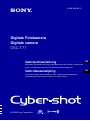 1
1
-
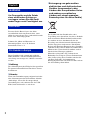 2
2
-
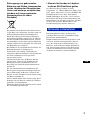 3
3
-
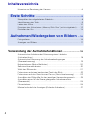 4
4
-
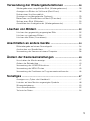 5
5
-
 6
6
-
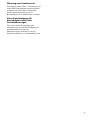 7
7
-
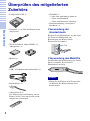 8
8
-
 9
9
-
 10
10
-
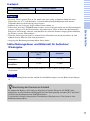 11
11
-
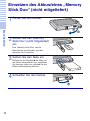 12
12
-
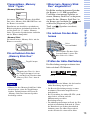 13
13
-
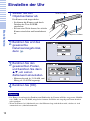 14
14
-
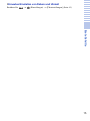 15
15
-
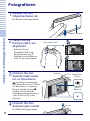 16
16
-
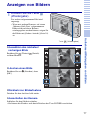 17
17
-
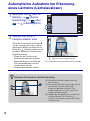 18
18
-
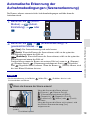 19
19
-
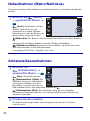 20
20
-
 21
21
-
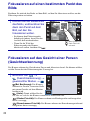 22
22
-
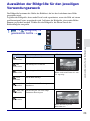 23
23
-
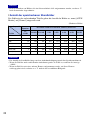 24
24
-
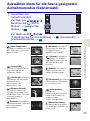 25
25
-
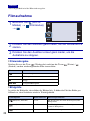 26
26
-
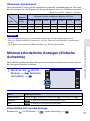 27
27
-
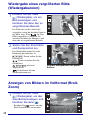 28
28
-
 29
29
-
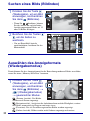 30
30
-
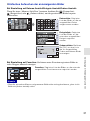 31
31
-
 32
32
-
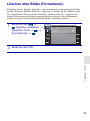 33
33
-
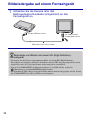 34
34
-
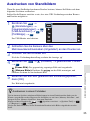 35
35
-
 36
36
-
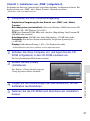 37
37
-
 38
38
-
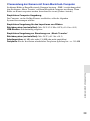 39
39
-
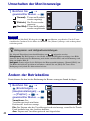 40
40
-
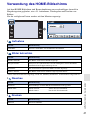 41
41
-
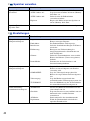 42
42
-
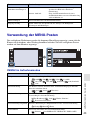 43
43
-
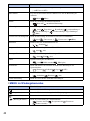 44
44
-
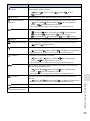 45
45
-
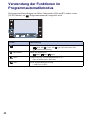 46
46
-
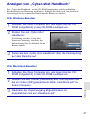 47
47
-
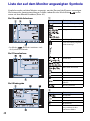 48
48
-
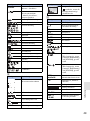 49
49
-
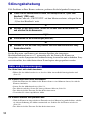 50
50
-
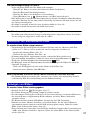 51
51
-
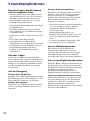 52
52
-
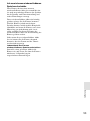 53
53
-
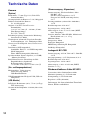 54
54
-
 55
55
-
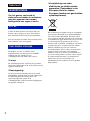 56
56
-
 57
57
-
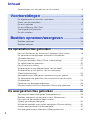 58
58
-
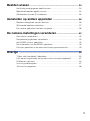 59
59
-
 60
60
-
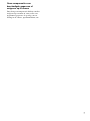 61
61
-
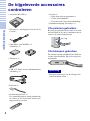 62
62
-
 63
63
-
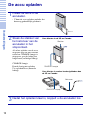 64
64
-
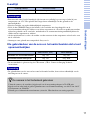 65
65
-
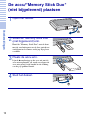 66
66
-
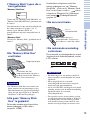 67
67
-
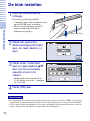 68
68
-
 69
69
-
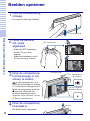 70
70
-
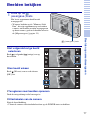 71
71
-
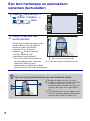 72
72
-
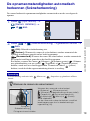 73
73
-
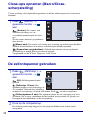 74
74
-
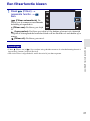 75
75
-
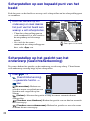 76
76
-
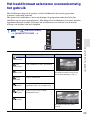 77
77
-
 78
78
-
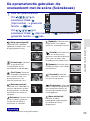 79
79
-
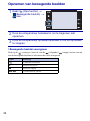 80
80
-
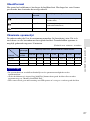 81
81
-
 82
82
-
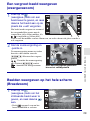 83
83
-
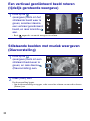 84
84
-
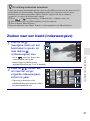 85
85
-
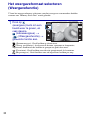 86
86
-
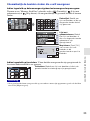 87
87
-
 88
88
-
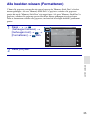 89
89
-
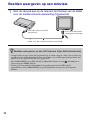 90
90
-
 91
91
-
 92
92
-
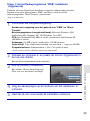 93
93
-
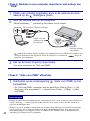 94
94
-
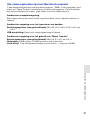 95
95
-
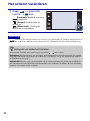 96
96
-
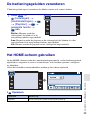 97
97
-
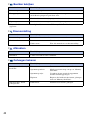 98
98
-
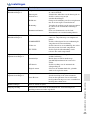 99
99
-
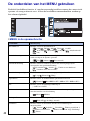 100
100
-
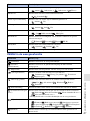 101
101
-
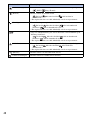 102
102
-
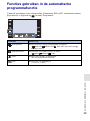 103
103
-
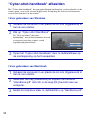 104
104
-
 105
105
-
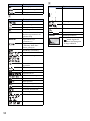 106
106
-
 107
107
-
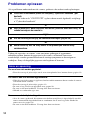 108
108
-
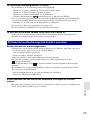 109
109
-
 110
110
-
 111
111
-
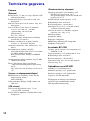 112
112
-
 113
113
-
 114
114
-
 115
115
-
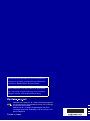 116
116
in andere talen
Gerelateerde papieren
-
Sony DSC-T700S de handleiding
-
Sony cyber shot dsc t90b de handleiding
-
Sony DSC-T300K de handleiding
-
Sony cyber shot dsc t900t de handleiding
-
Sony cyber shot dsc t2l de handleiding
-
Sony cyber shot dsc w270b de handleiding
-
Sony DSC-T70HDPR de handleiding
-
Sony DSC-T500S de handleiding
-
Sony DSC-TX1 Handleiding
-
Sony cyber shot dsc w230 r de handleiding